有料オプション機能を解約する
■目次
解約時の決済サイクル前払い後払いオプションごとの解約方法EFO(フォーム最適化)機能外部ツール連携機能一斉メール配信機能フォームのアーカイブ機能コード型フォーム(FREEプランのみ)フォーム購入オプションA. フォームを削除するB. フォームをアーカイブするC. 上位プランへアップグレードする月間フォーム回答数の上限追加オプションA.上位プランにアップグレードするB.オプションの契約内容を変更するメンバー追加(PROFESSIONALのみ)フォーム保存容量追加(PROFESSIONALのみ)
解約時の決済サイクル
機能により、前払いと後払いの2種類がございます。
前払い
以下の機能の場合、すでに前払いで利用料金をお支払いいただいています。
そのため、解約の際は機能を利用していた期間が秒単位で計算され、使用していない期間分の料金が次回契約更新日時の請求から差し引かれます。
- EFO(フォーム最適化)機能
- 外部ツール連携機能
- コード型フォーム(FREEプランのみ)
- フォーム購入オプション
- メンバー追加(PROFESSIONALのみ)
- フォーム保存容量追加(PROFESSIONALのみ)
- フォームのアーカイブ機能
後払い
以下の機能の場合、利用料金は後払いでお支払いいただいています。
そのため、解約するまでの利用状況に応じた料金が後払いで請求されます。
- 一斉メール配信機能
- 1ヶ月間に配信したメールの数に応じて請求されます。
- 月間フォーム回答数の上限追加オプション
- 1ヶ月間に受け付けた回答数に応じて請求されます。
オプションごとの解約方法
EFO(フォーム最適化)機能
使い放題プラン・単品プランで手順が異なります。
単品プラン解約方法
- アプリ画面を開き、「インストール済」にチェック、もしくは「離脱防止」をクリックする
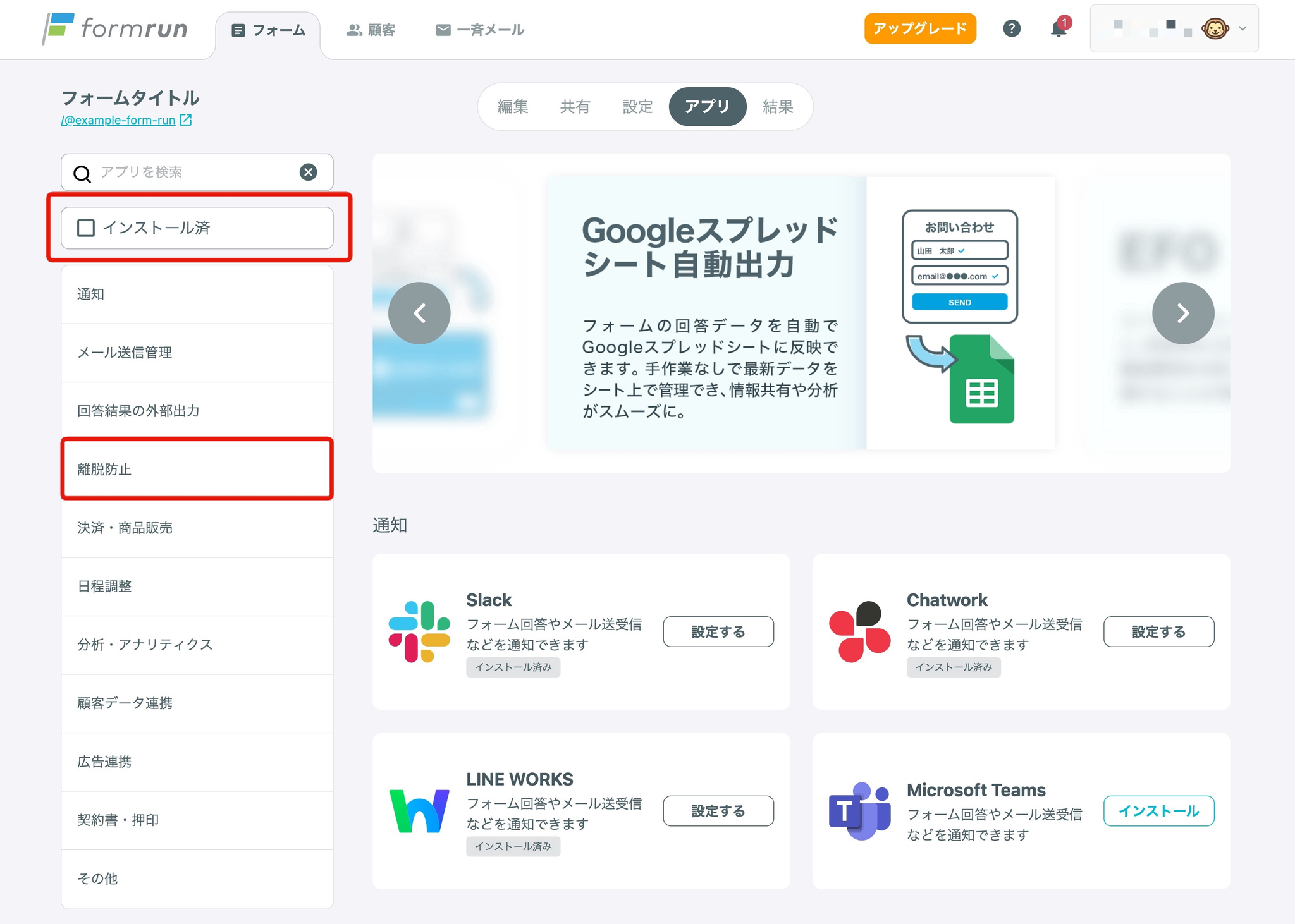
- EFOの「設定する」をクリックする
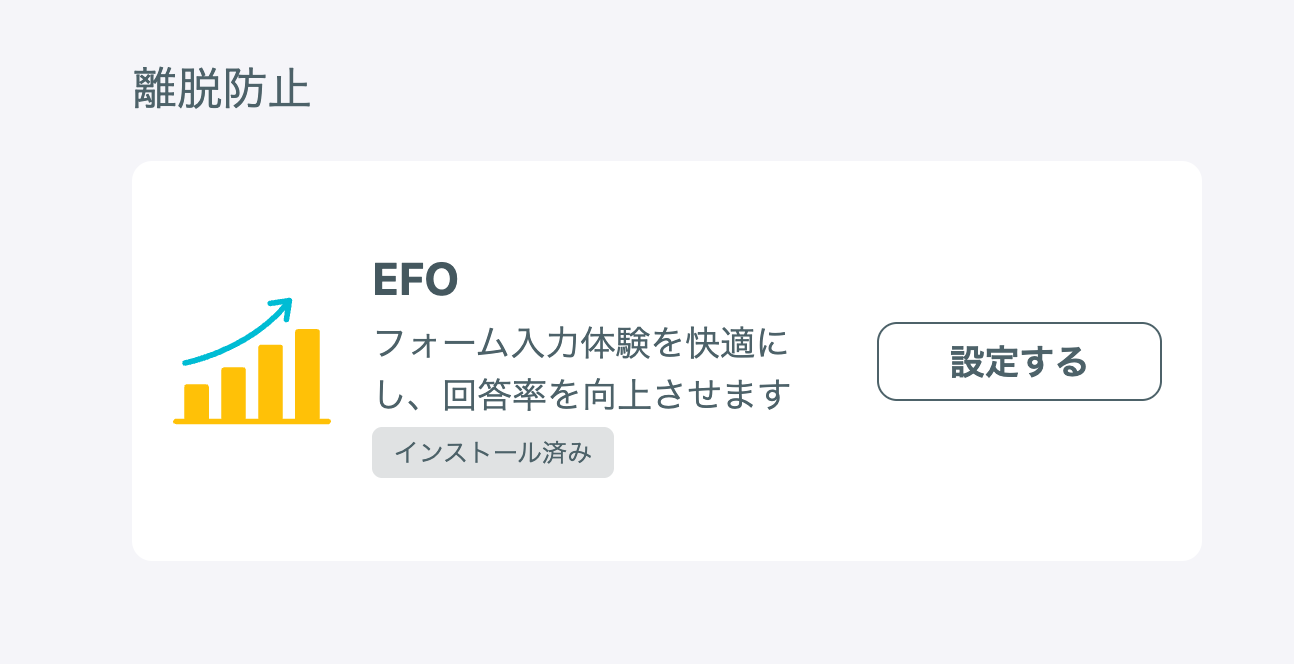
- 契約の「アンインストール」をクリックする
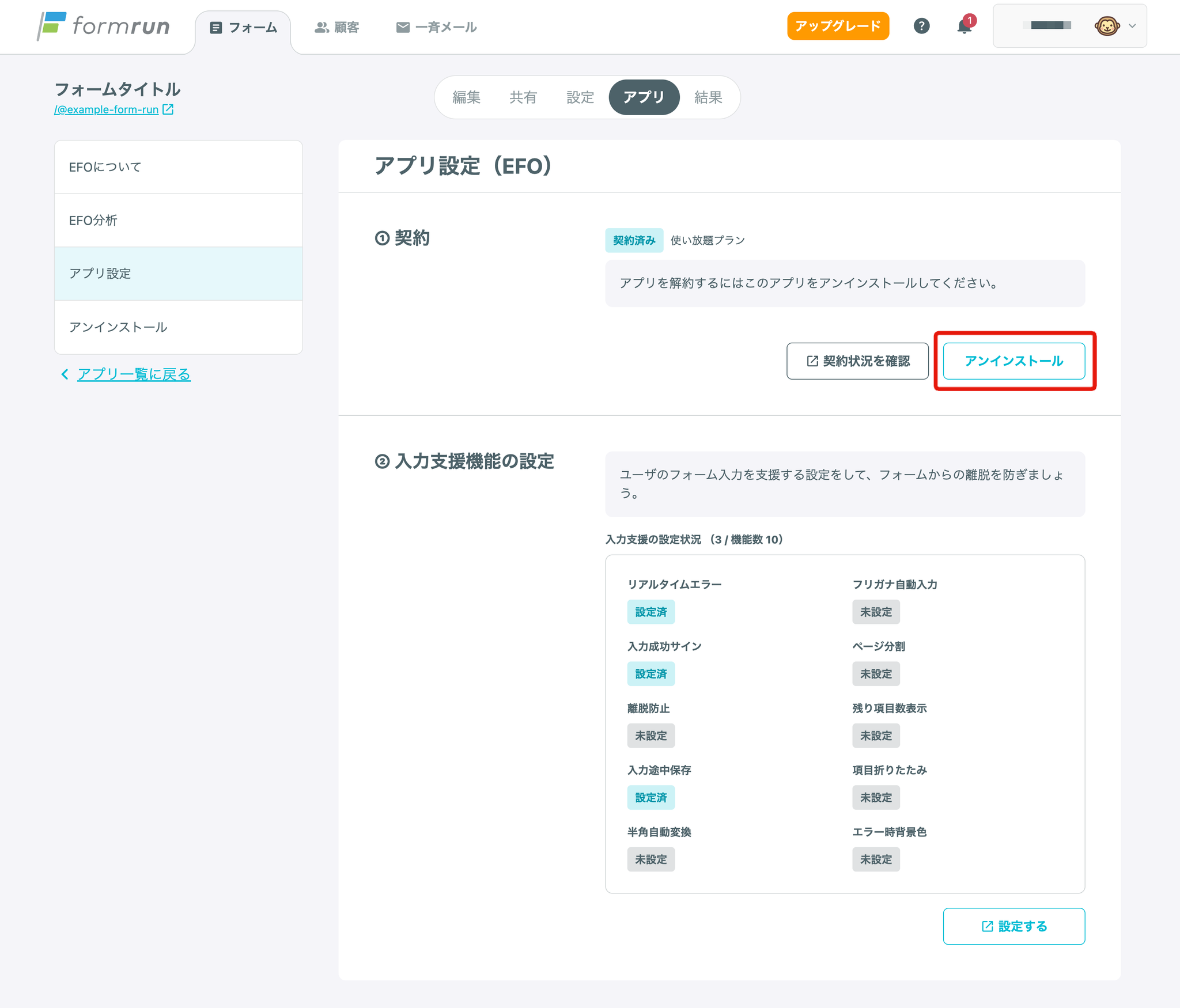
- 内容を確認し「アンインストール」をクリックする
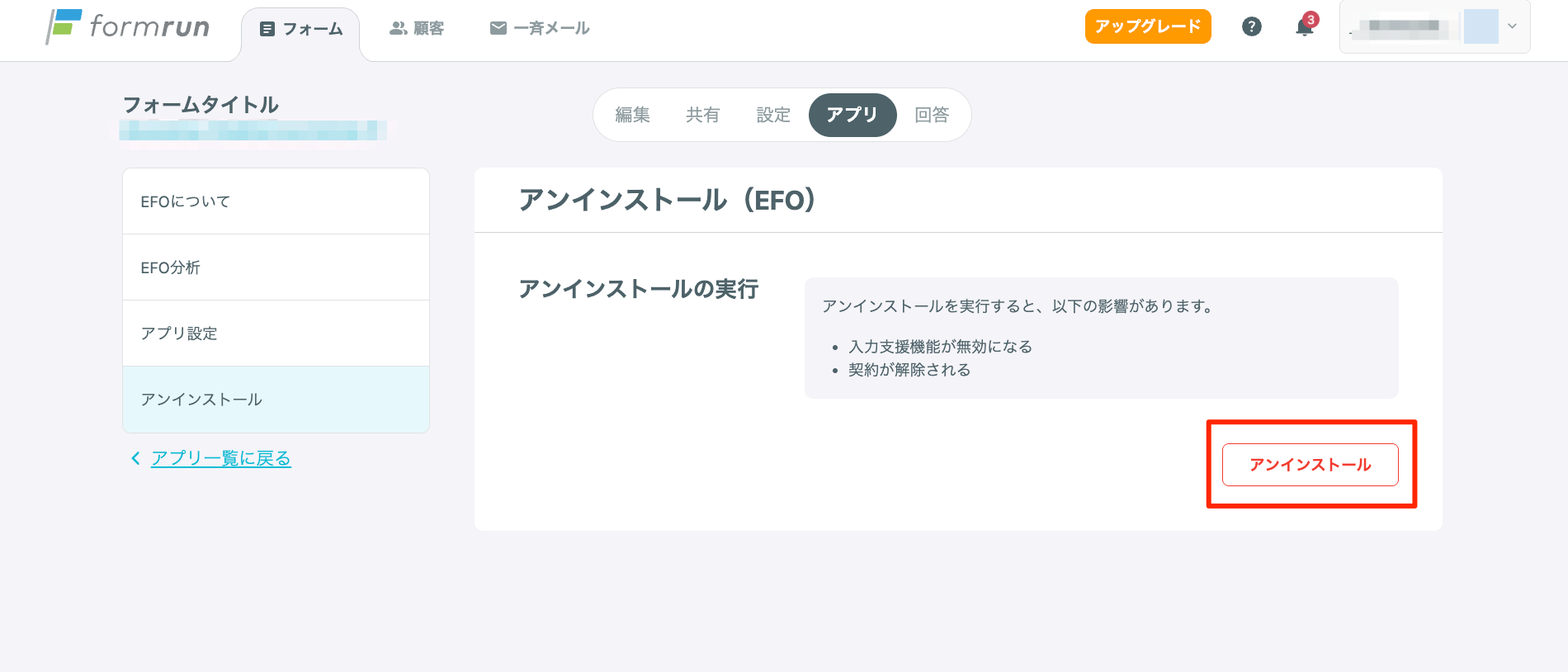
- 内容を確認し「アンインストール」をクリックする
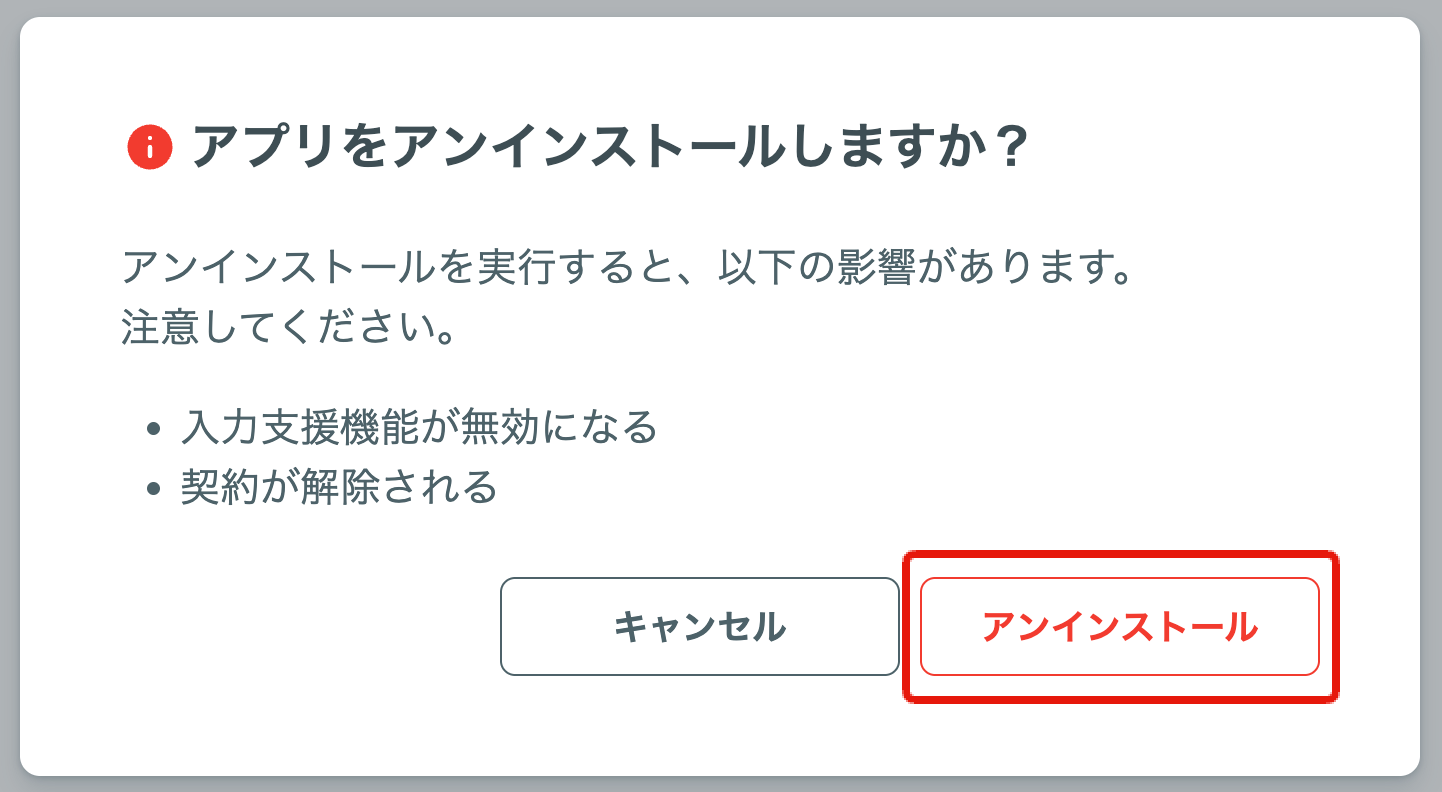
使い放題プラン解約方法
- チーム設定画面を開く
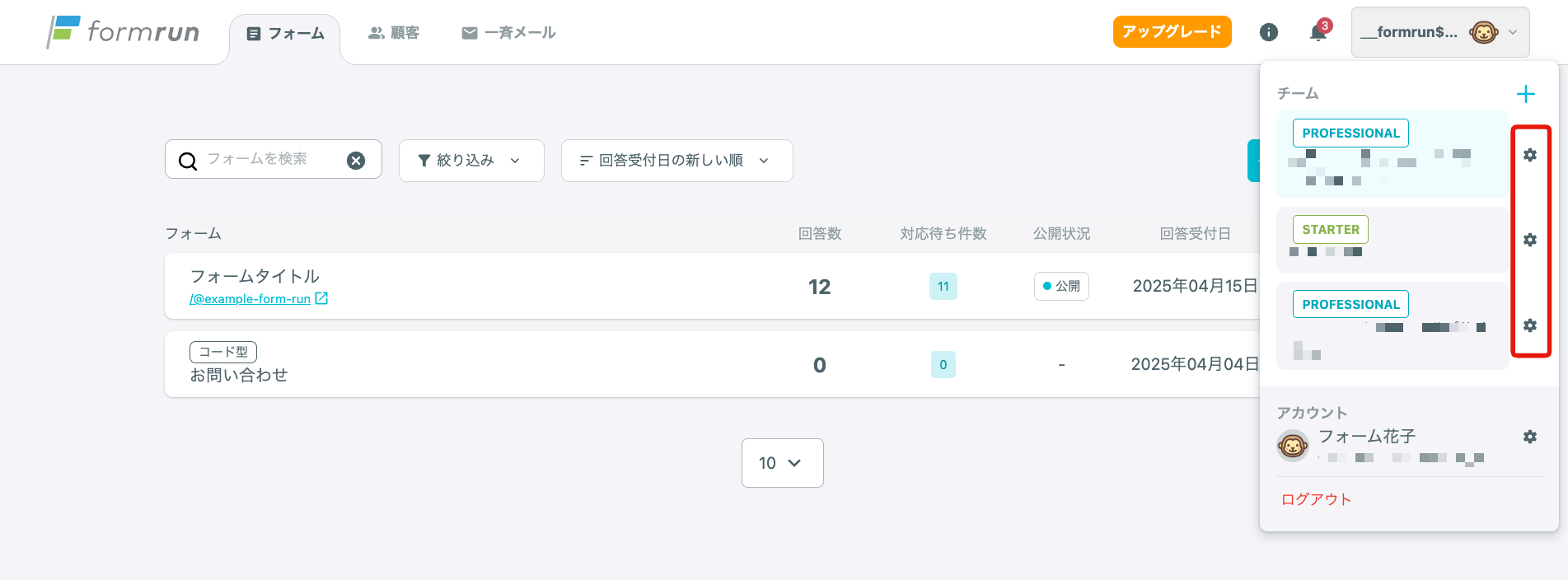
- 「プラン・料金 > 契約状況・支払い履歴」を開く
- 契約状況(オプション)の「アプリ」よりEFO連携の「契約内容の確認・変更 >解約」をクリックする
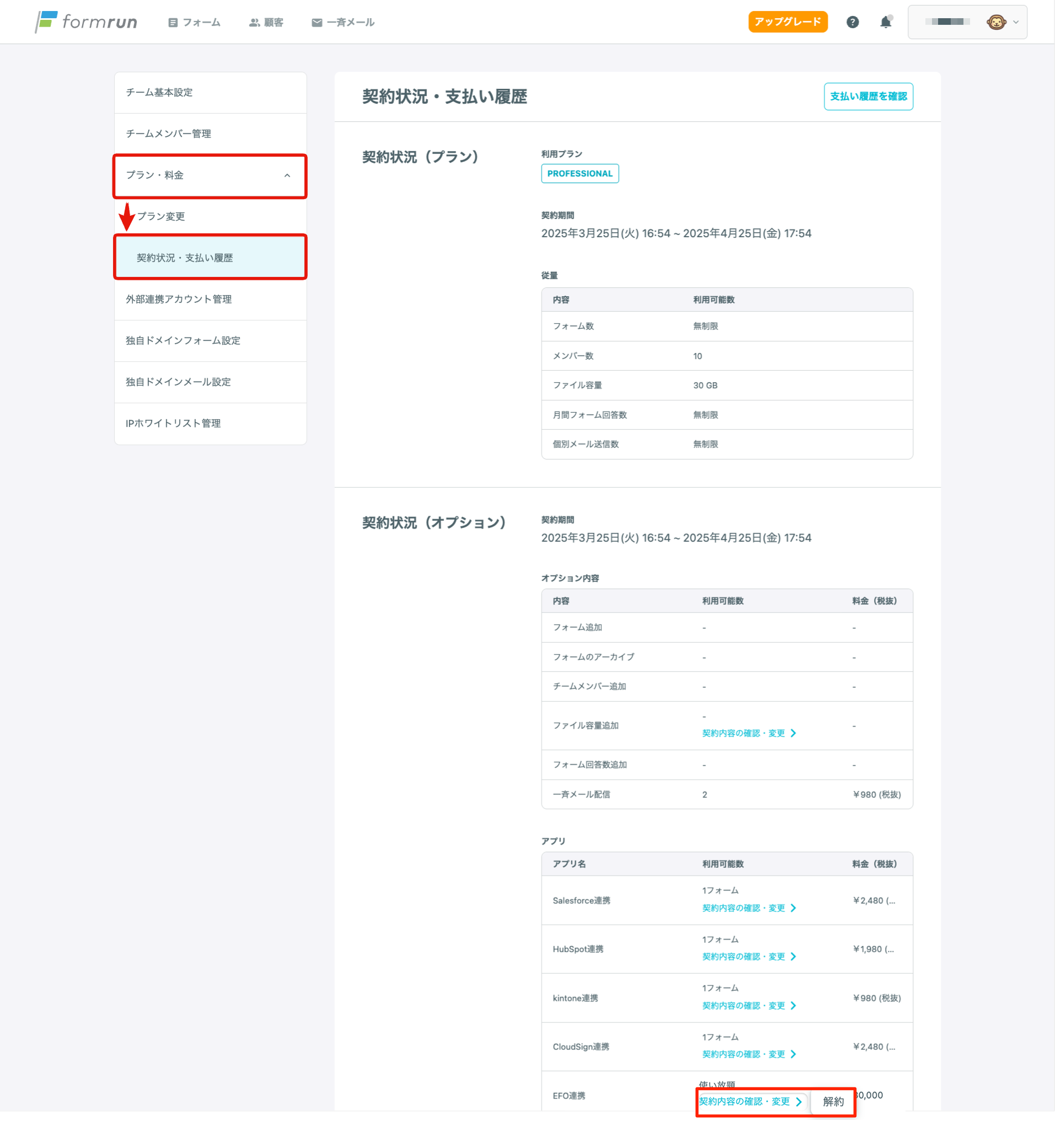
- 内容を確認し、同意のうえ、「解約する」をクリックする
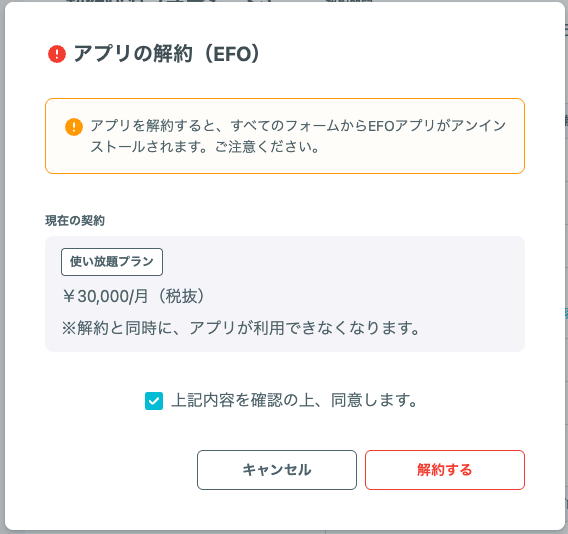
外部ツール連携機能
- アプリ画面を開き、「インストール済」にチェック、もしくは「顧客データ連携」をクリックする
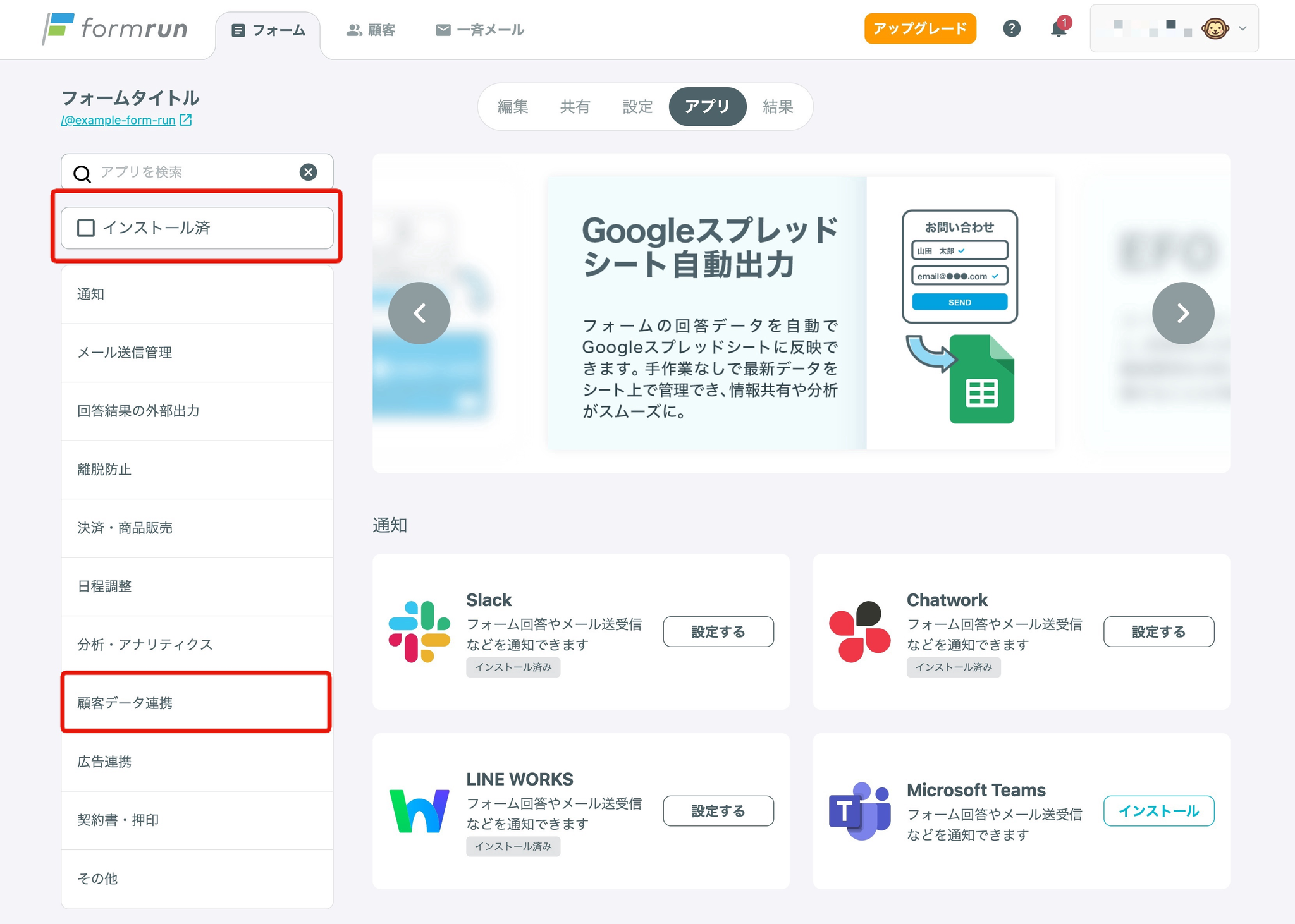
- 解約したいツールの「設定する」をクリックする
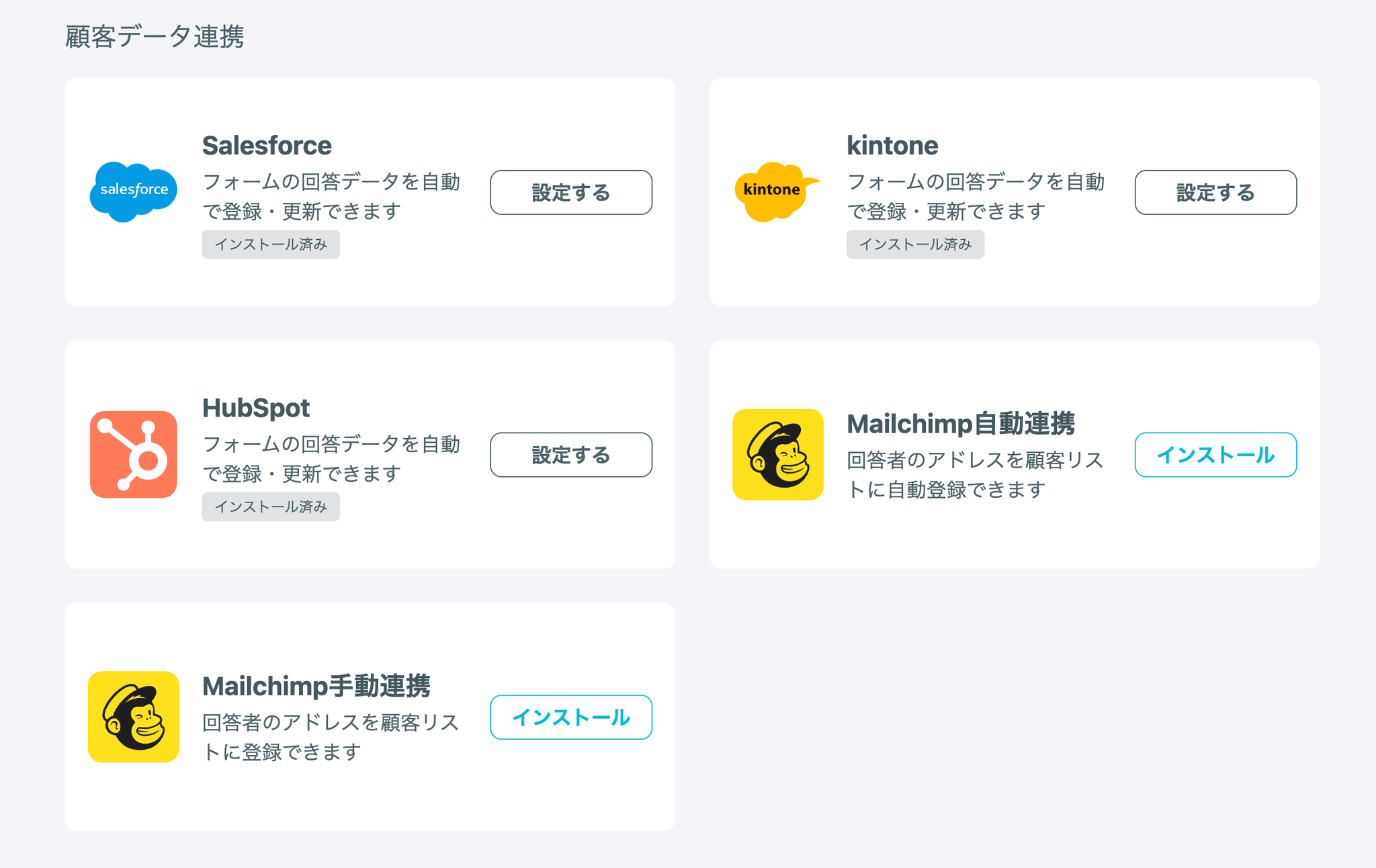
- 契約の「アンインストール」をクリックする
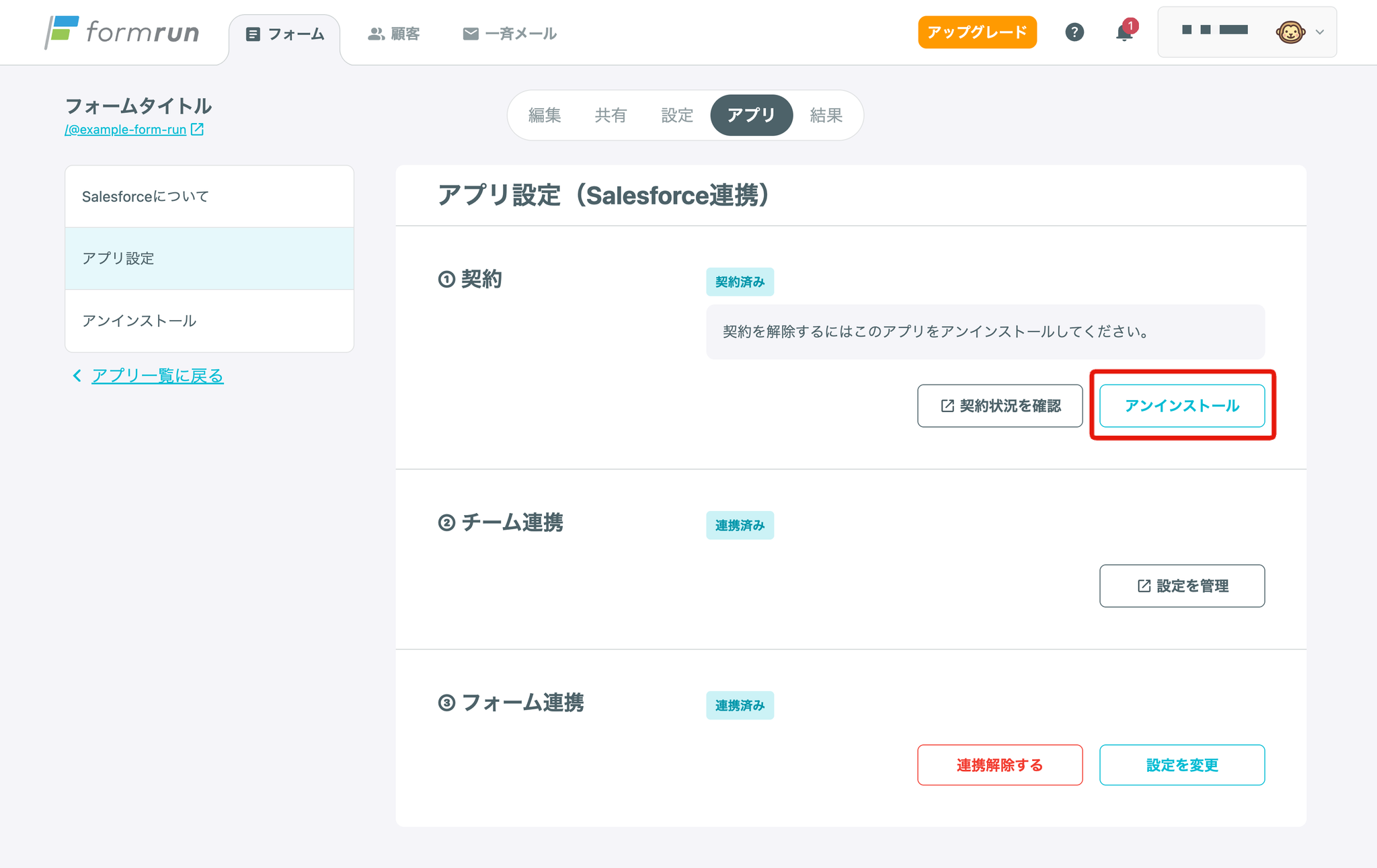
- 内容を確認し「アンインストール」をクリックする
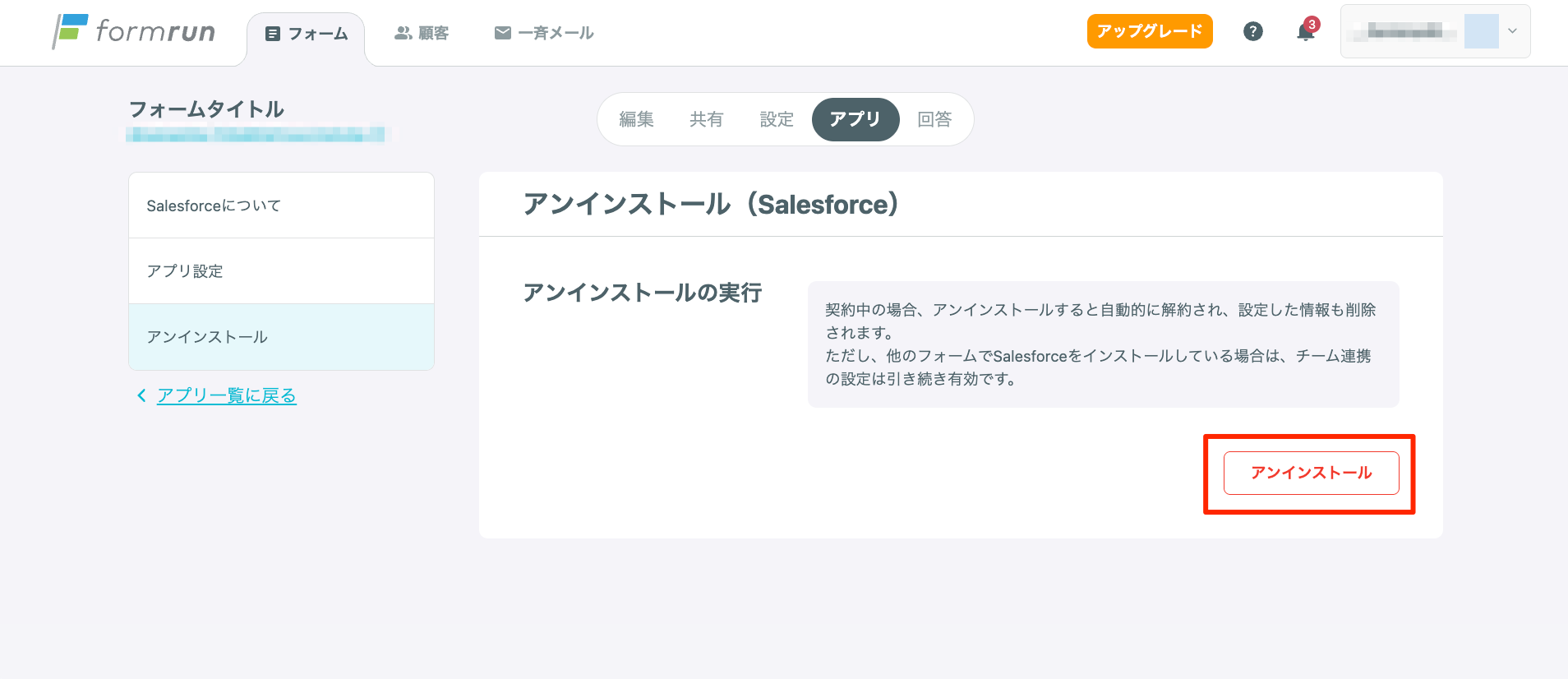
- 内容を確認し「アンインストール」をクリックする
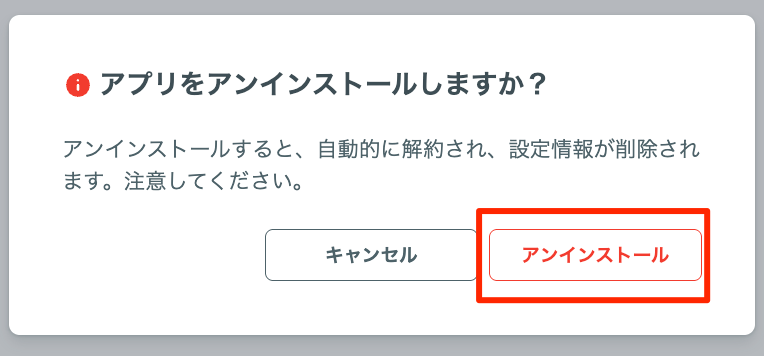
※ 上記の操作を行うことで、利用可能数が変更されます。なお、他のフォームの外部連携には影響ありませんのでご安心ください。
一斉メール配信機能
1ヶ月間に配信したメールの数に応じて料金を請求する仕組み(従量課金型)です。
そのため、もしその月に一斉メールの配信がなかった場合、自動的に解約となり、料金は発生しません。
フォームのアーカイブ機能
フォームを復元したタイミングで自動的に解約となります。
- アーカイブしているフォームの設定画面で、「復元する」をクリックする
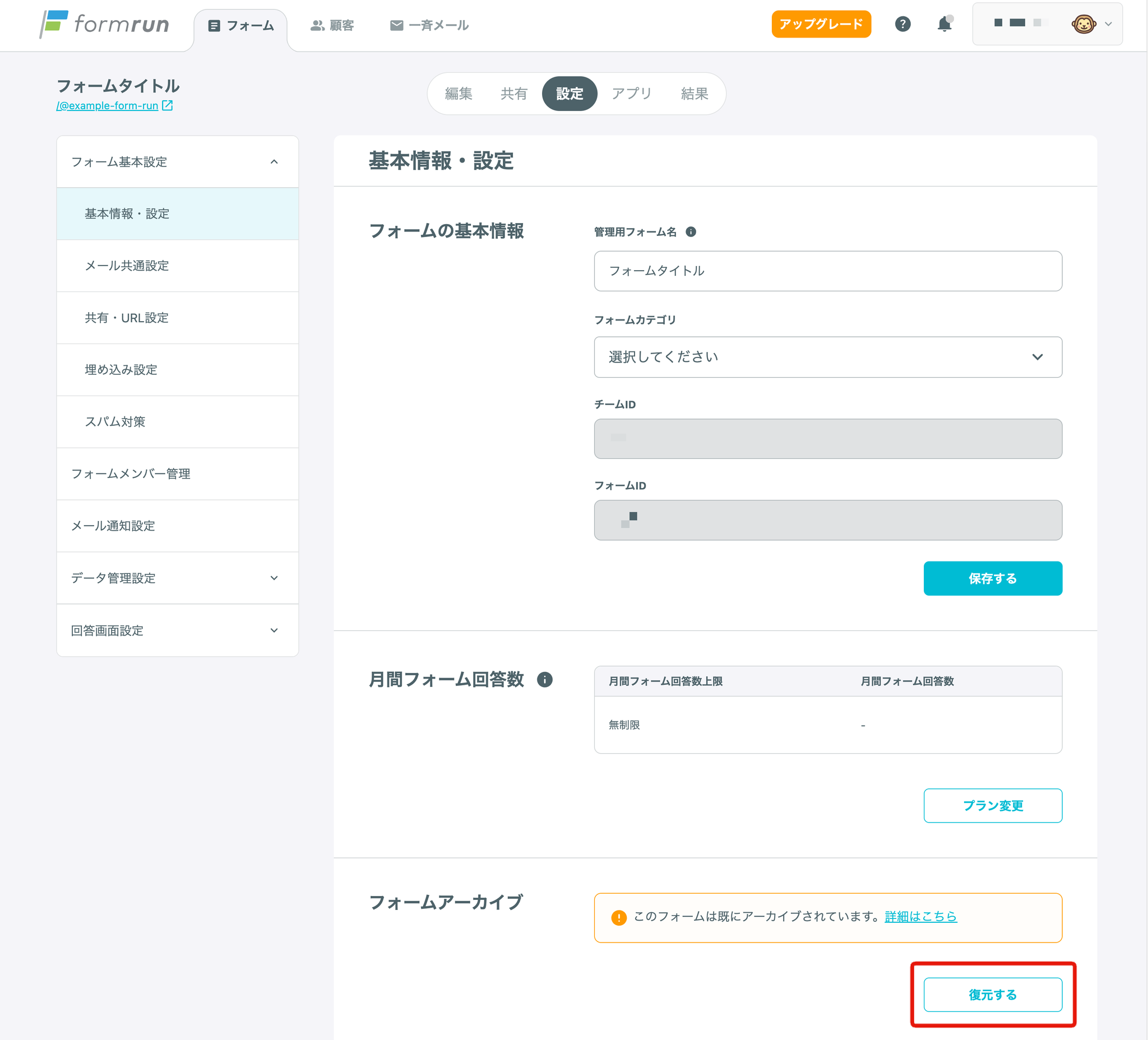
- 「復元する」をクリックする
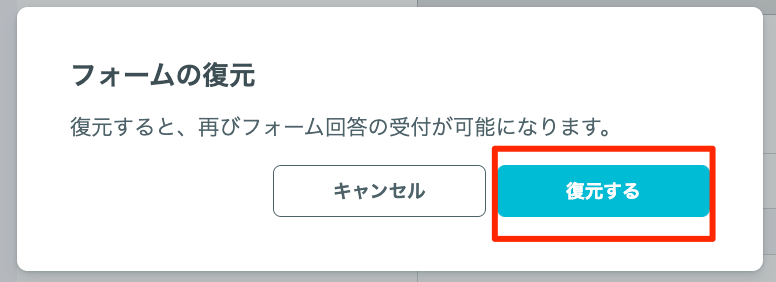
コード型フォーム(FREEプランのみ)
コード型フォームを削除、またはアーカイブすると自動的に解約となります。
フォームを削除する場合、設定画面「基本情報・設定」にて、「削除する」をクリックします。
削除したフォームは復元できませんので、ご注意ください。
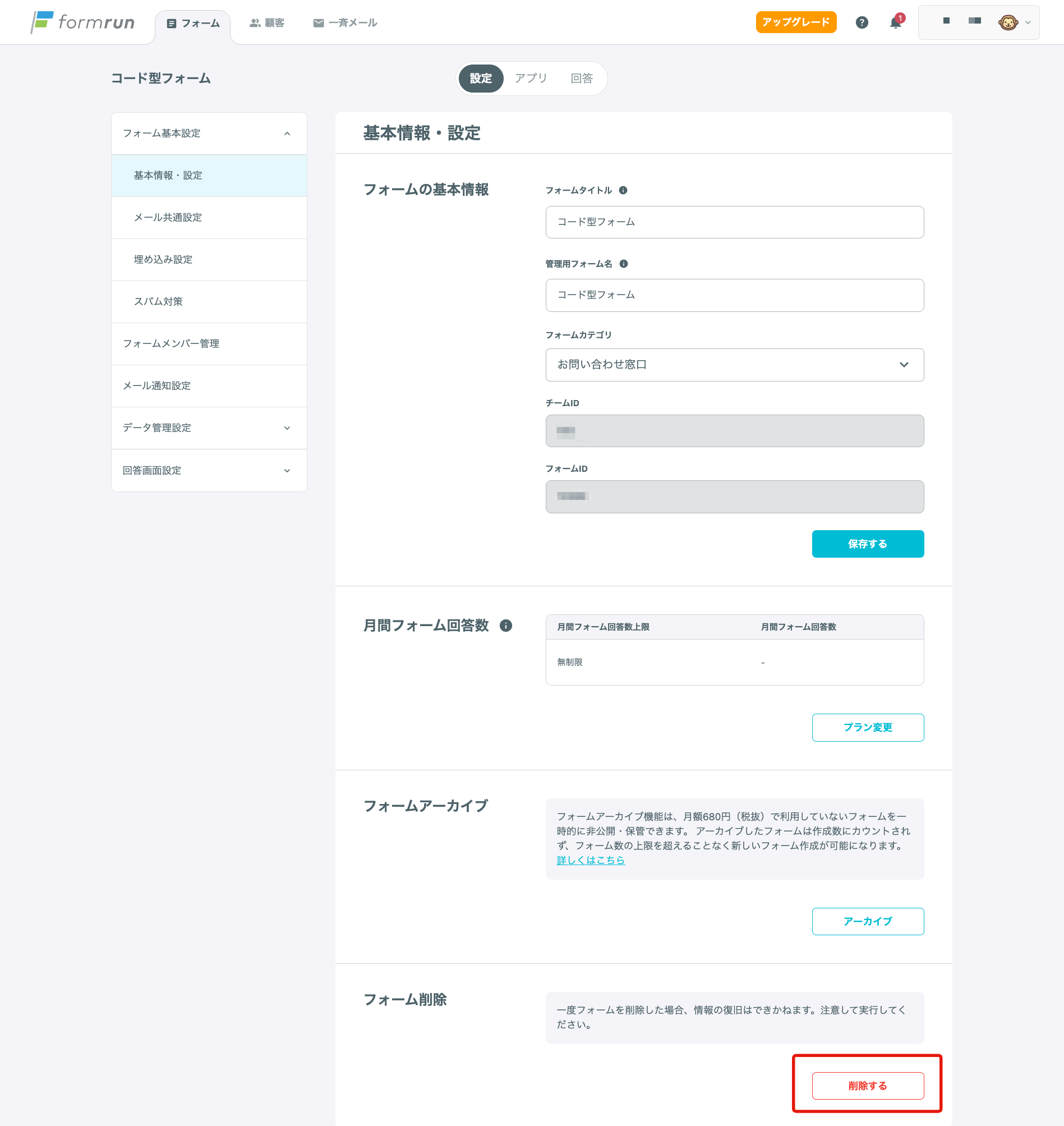
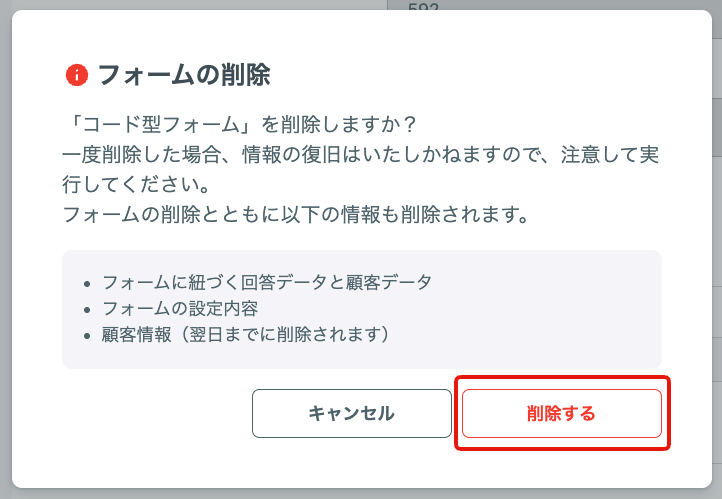
フォームをアーカイブすると、コード型フォームの契約は解約されます。ただし、フォームのアーカイブにはオプション料金がかかります。
また、コード型フォームをアーカイブし、その後復元する際は、再度コード型フォームの契約が必要となります。
フォーム購入オプション
以下のいずれかを行うことで自動的に解約されます。
A. フォームを削除する
B. フォームをアーカイブする
C. 上位プランへアップグレードする
A. フォームを削除する
設定画面「基本情報・設定」にて、「削除する」をクリックします。
削除したフォームは復元できませんので、ご注意ください。
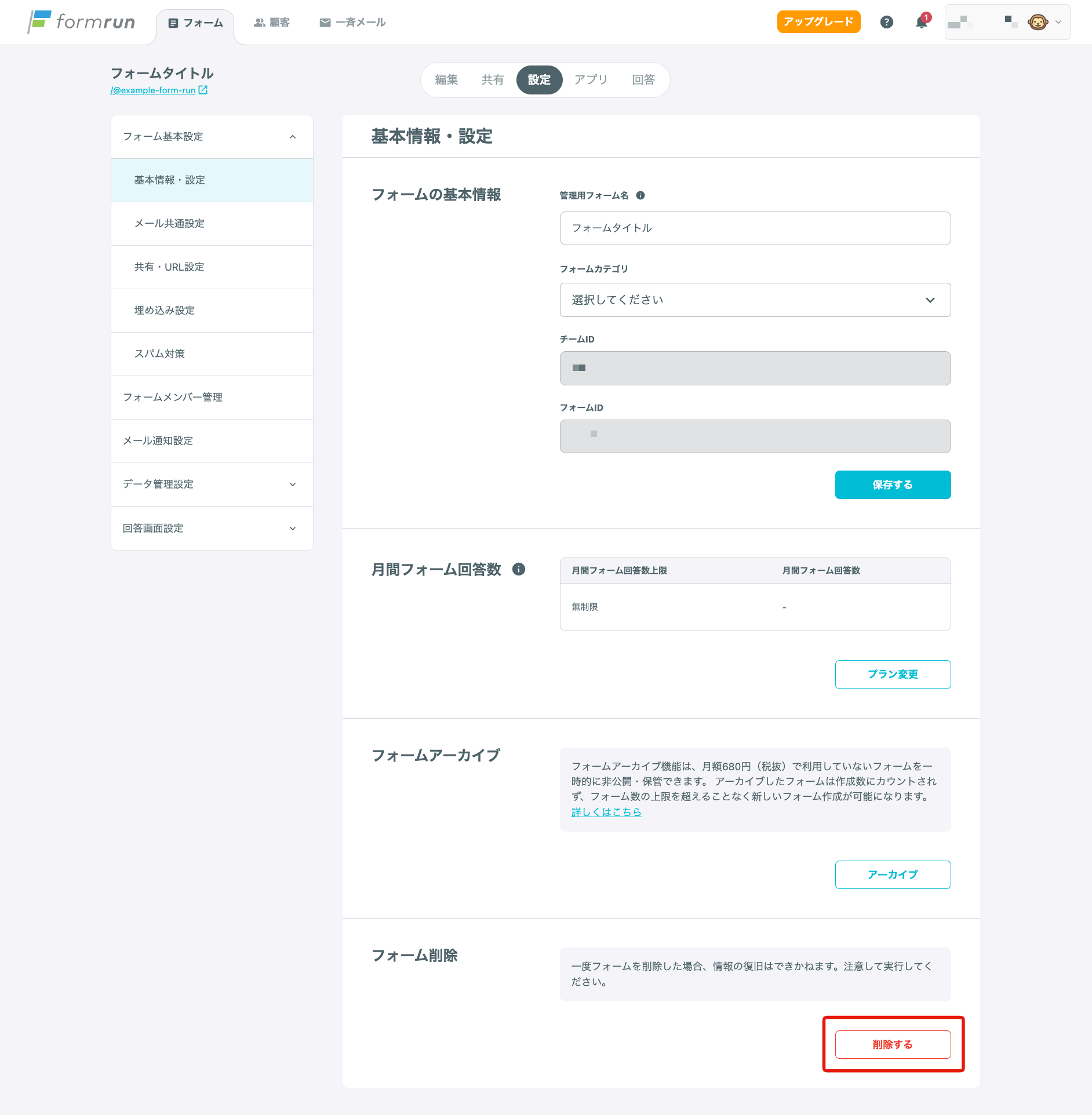
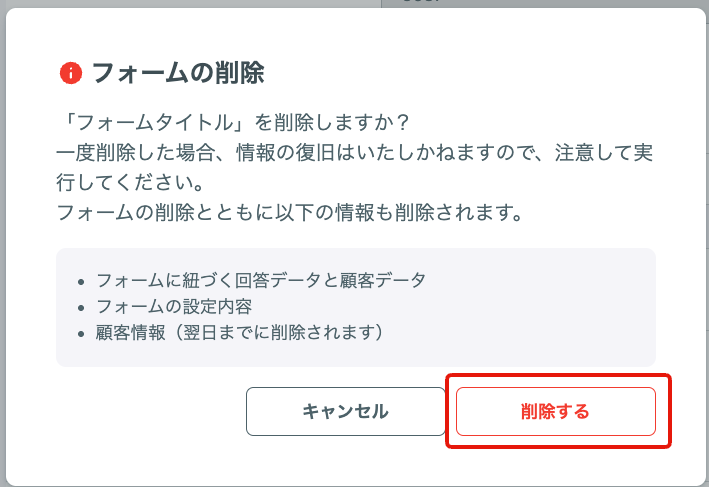
B. フォームをアーカイブする
フォームをアーカイブすると、フォーム購入オプションは解約されます。ただし、フォームのアーカイブにはオプション料金がかかります。
C. 上位プランへアップグレードする
- 画面右上の「アップグレード」をクリックする
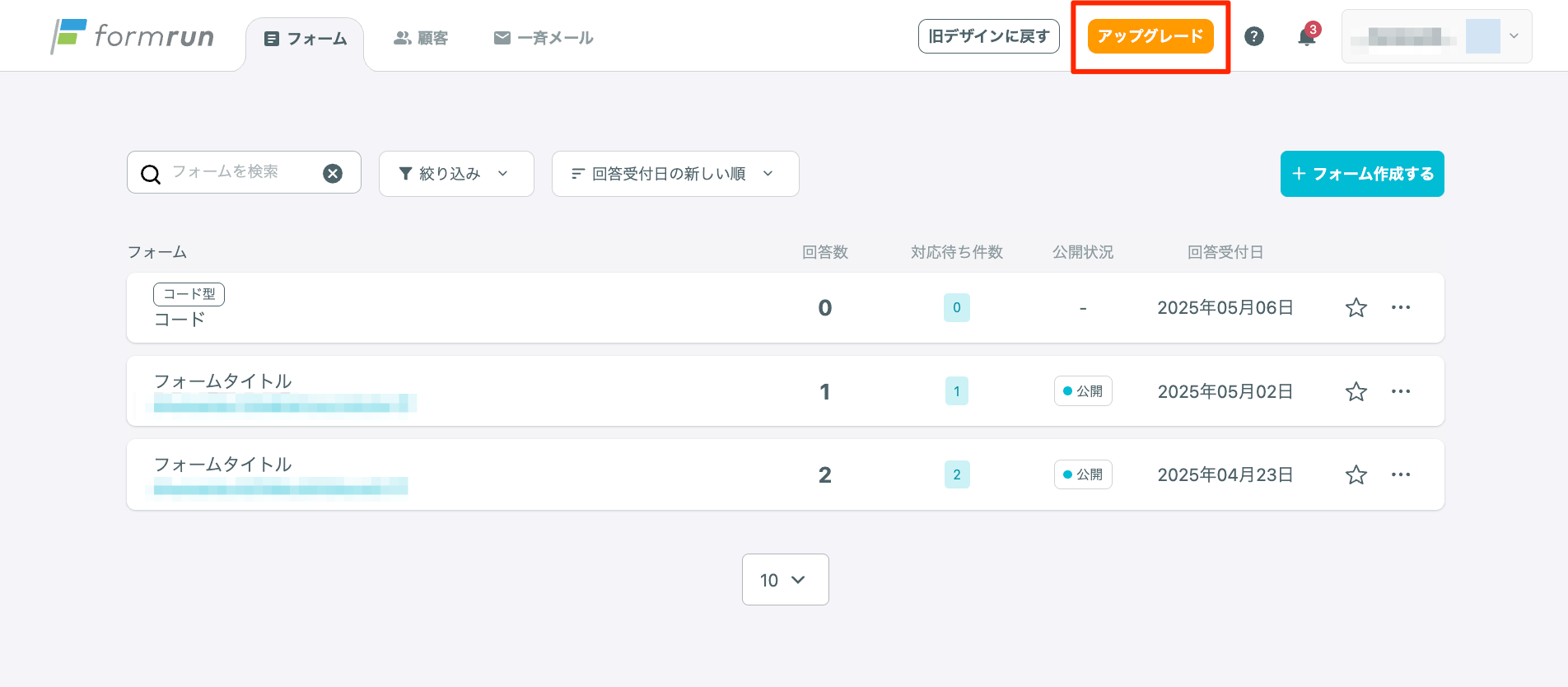
- アップグレードしたいプランの「契約する」をクリックする ※ STARTERプラン・PROFESSIONALプランは支払い方法の選択を行ってください。
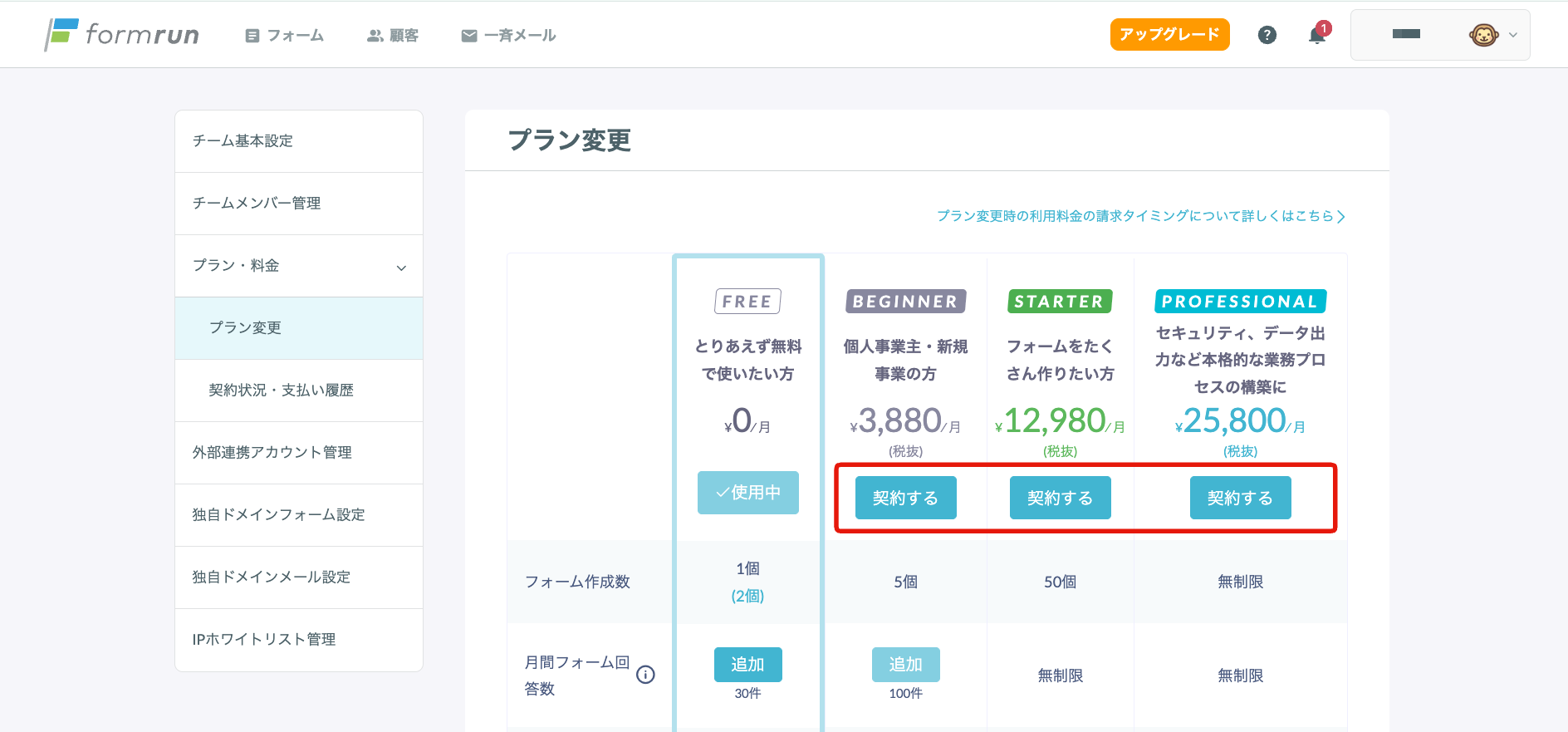
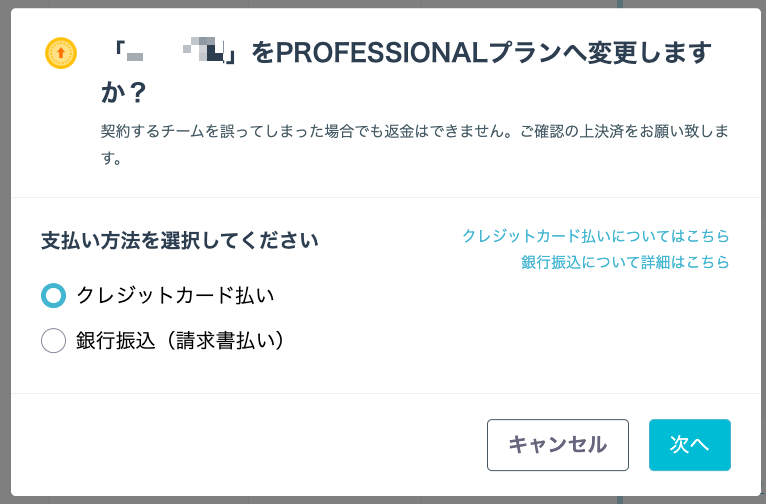
- 「注意事項を確認しました。」にチェックを入れ、「支払う」をクリックする ※ 上位プランの利用料金が発生すること、アップグレード後に追加フォーム料金の課金は解除されることを含め、表示の内容を確認してください。
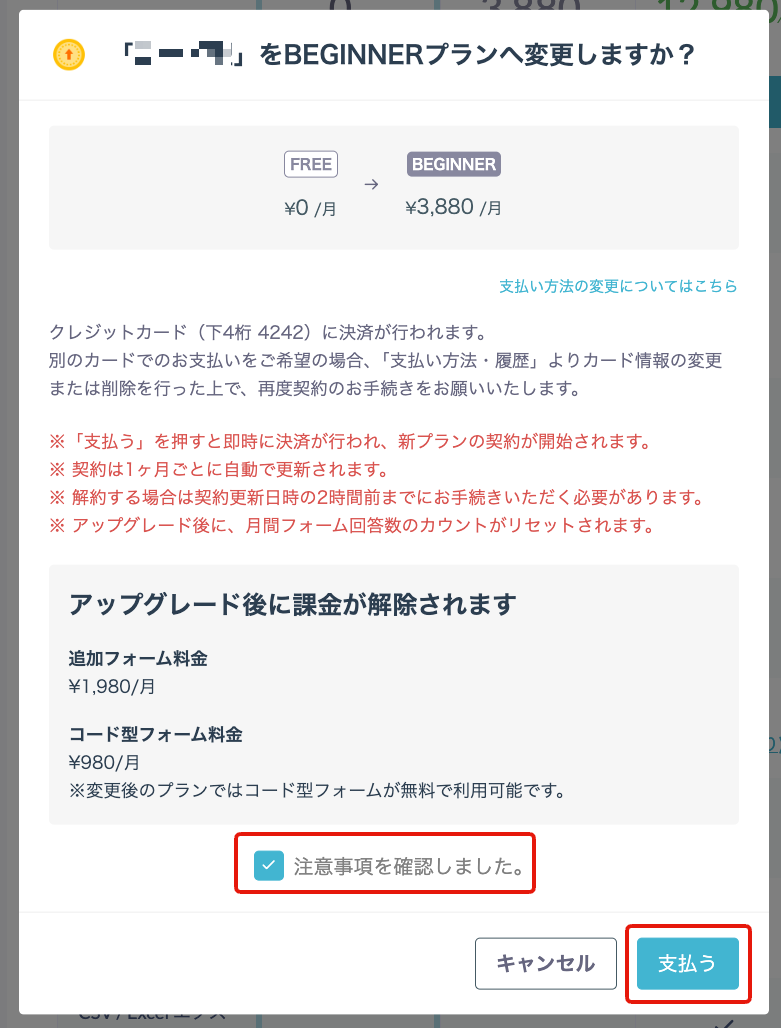
- アンケートを入力し、「保存して完了」をクリックする
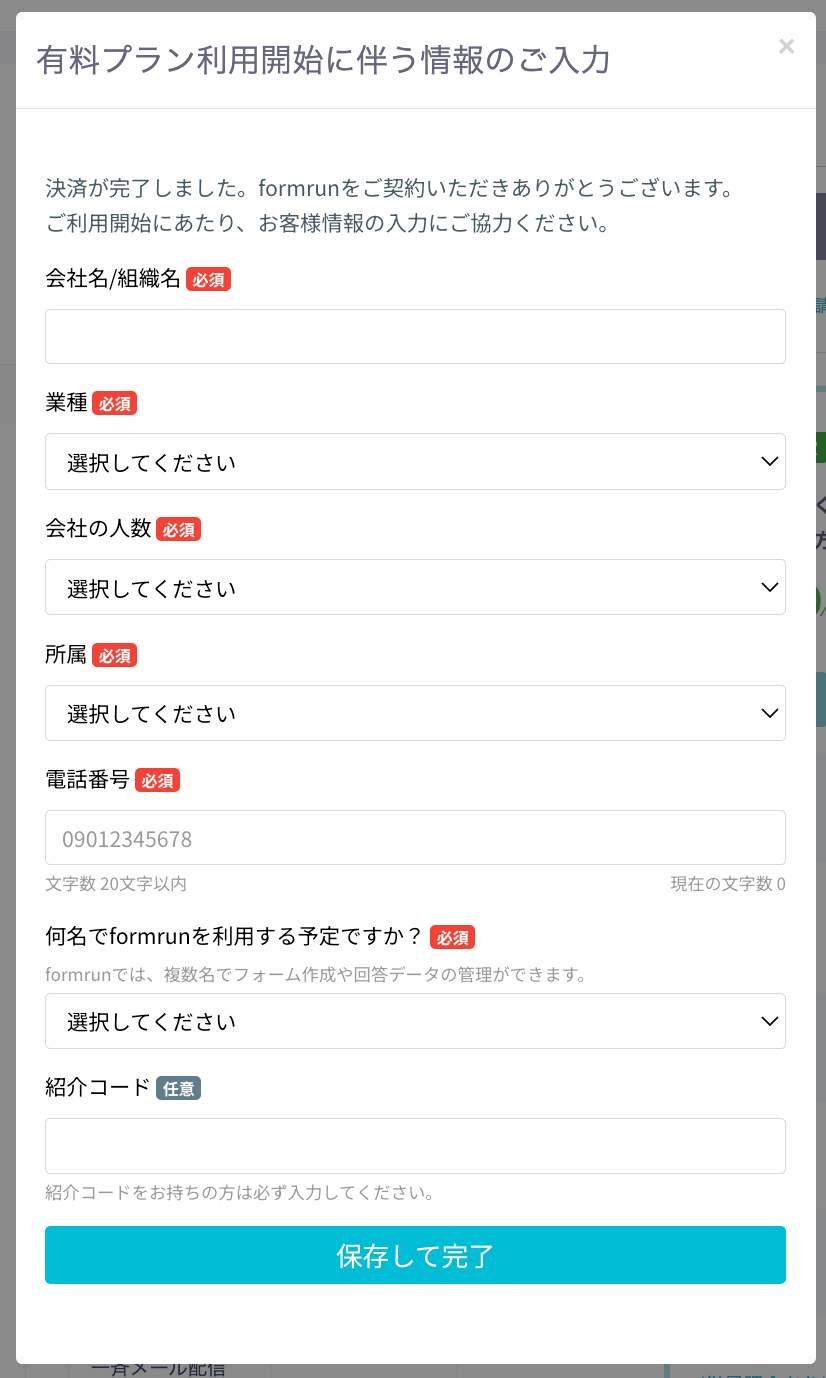
- 上位プランの契約が完了し、フォーム購入オプションが解約される
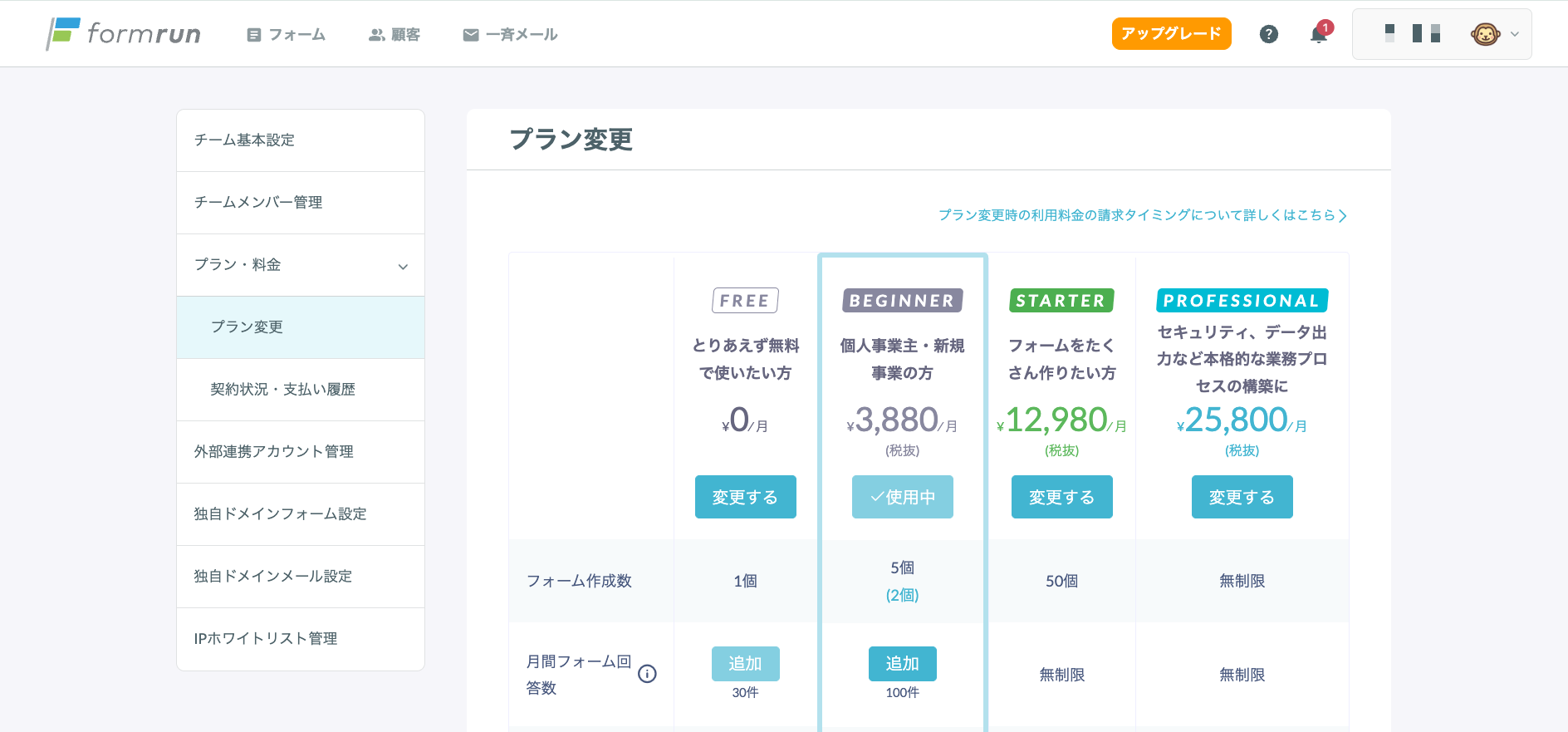
注意事項:
アップグレード前に新しいプランのフォーム数上限を上回るフォーム購入オプションを契約している場合、一部のフォーム購入オプションの契約が継続します。
例)
- FREEプラン(フォーム数上限:1個)で5個フォームを追加する(合計6個のフォームを保持)
- BEGINNERプラン(フォーム数上限:5個)にアップグレードする
- BEGINNERプラン(フォーム数上限:5個)とフォーム購入オプション1フォーム分を契約している状態になる(合計6個のフォームを保持)
月間フォーム回答数の上限追加オプション
以下どちらかを行なうと解約できます。
A.上位プランにアップグレードする
B.オプションの契約内容を変更する
A.上位プランにアップグレードする
- 画面右上の「アップグレード」をクリックする
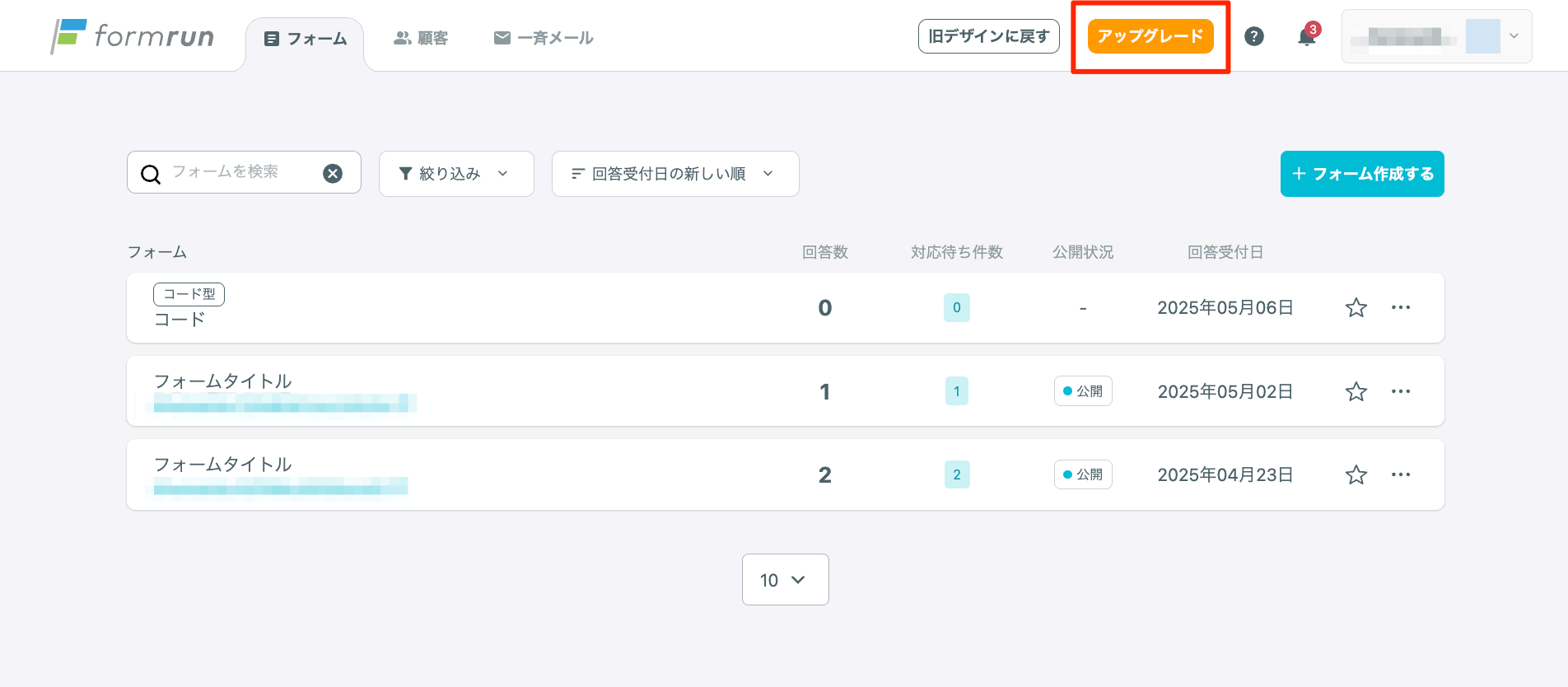
- アップグレードしたいプランの「契約する」をクリックする ※ STARTERプラン・PROFESSIONALプランは支払い方法の選択を行ってください
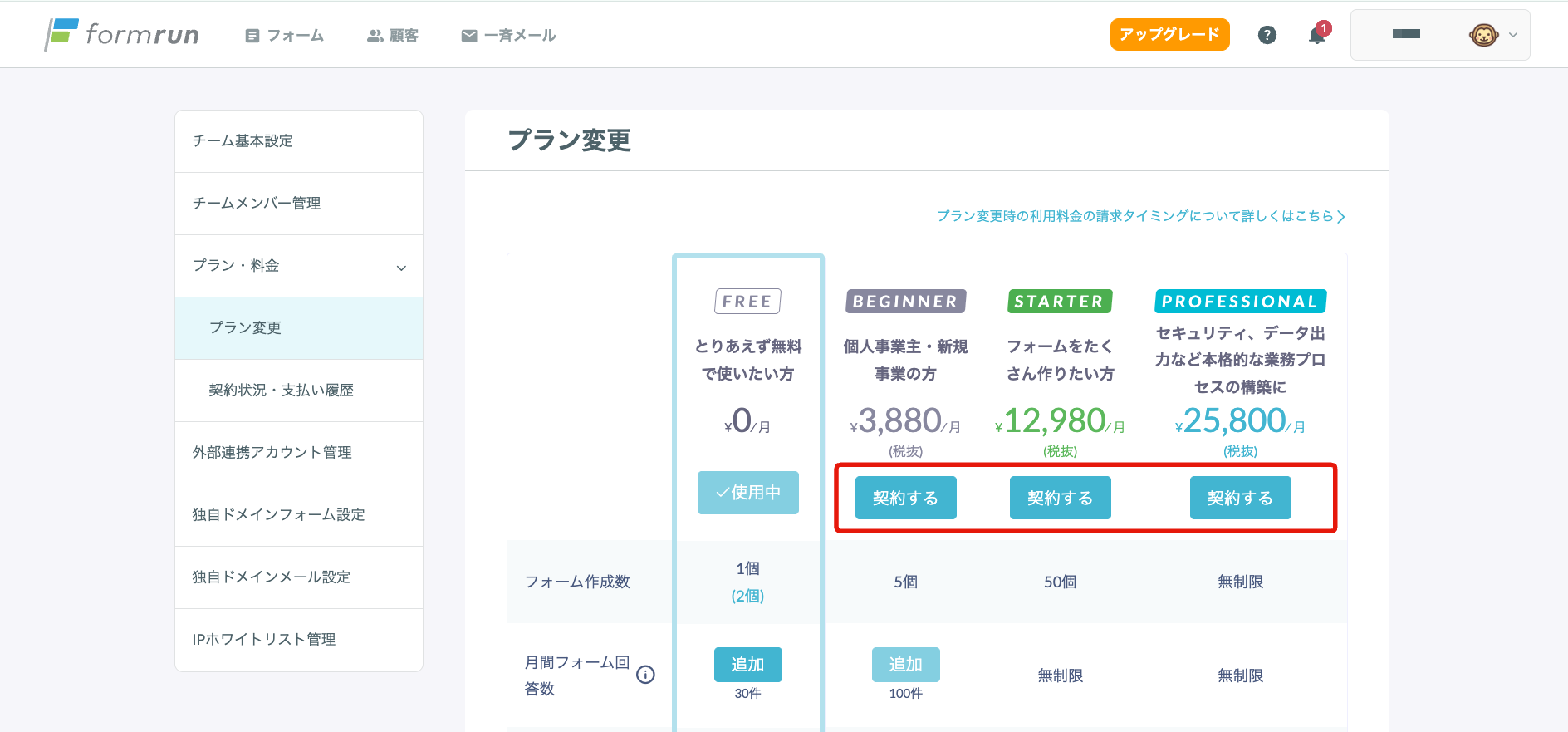
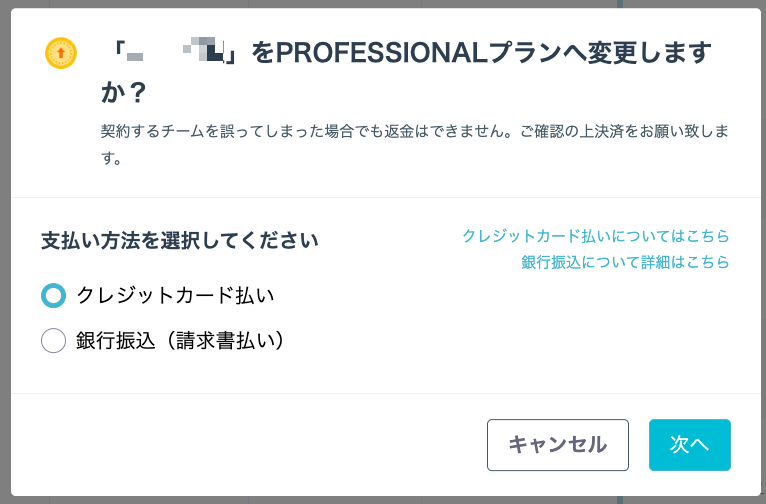
- 「注意事項を確認しました。」にチェックを入れ、「支払う」をクリックする 上位プランの利用料金が発生すること、アップグレード後に追加回答数料金の課金は解除されることを含め、表示の内容を確認してください。
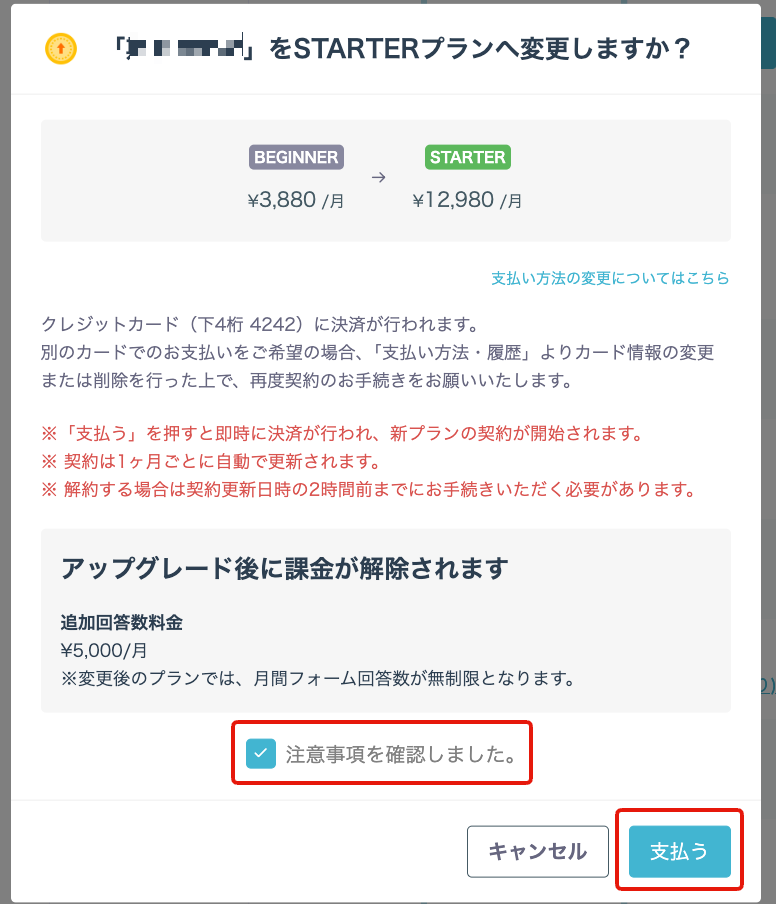
- 上位プランの契約が完了し、月間フォーム回答数オプションが解約される
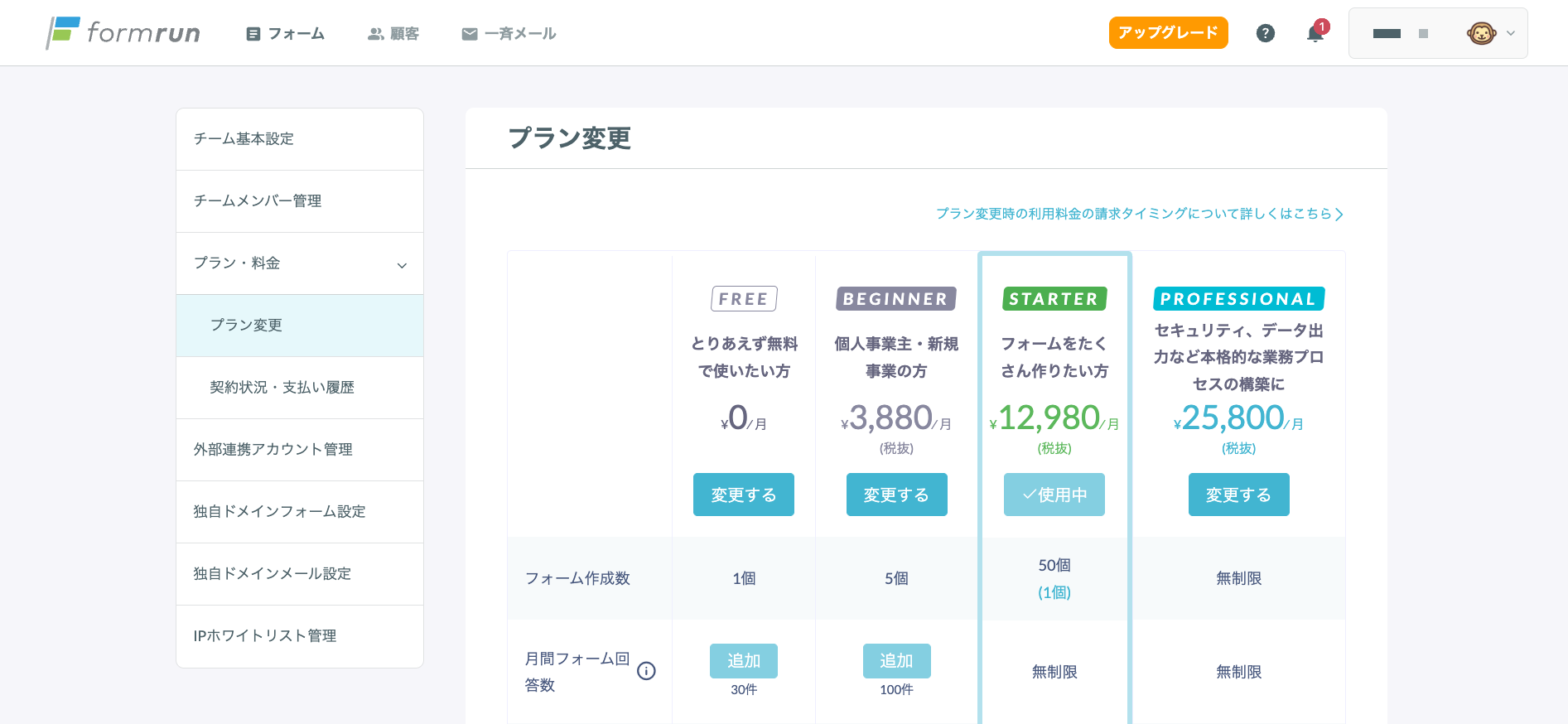
注意事項:
月間フォーム回答数を150件以上に設定したFREEプランのチームが、BEGINNERプランにアップグレードする場合、「上限追加オプション」は解除されるため、再度契約を行う必要があります。
B.オプションの契約内容を変更する
- 画面右上の「アップグレード」をクリックする
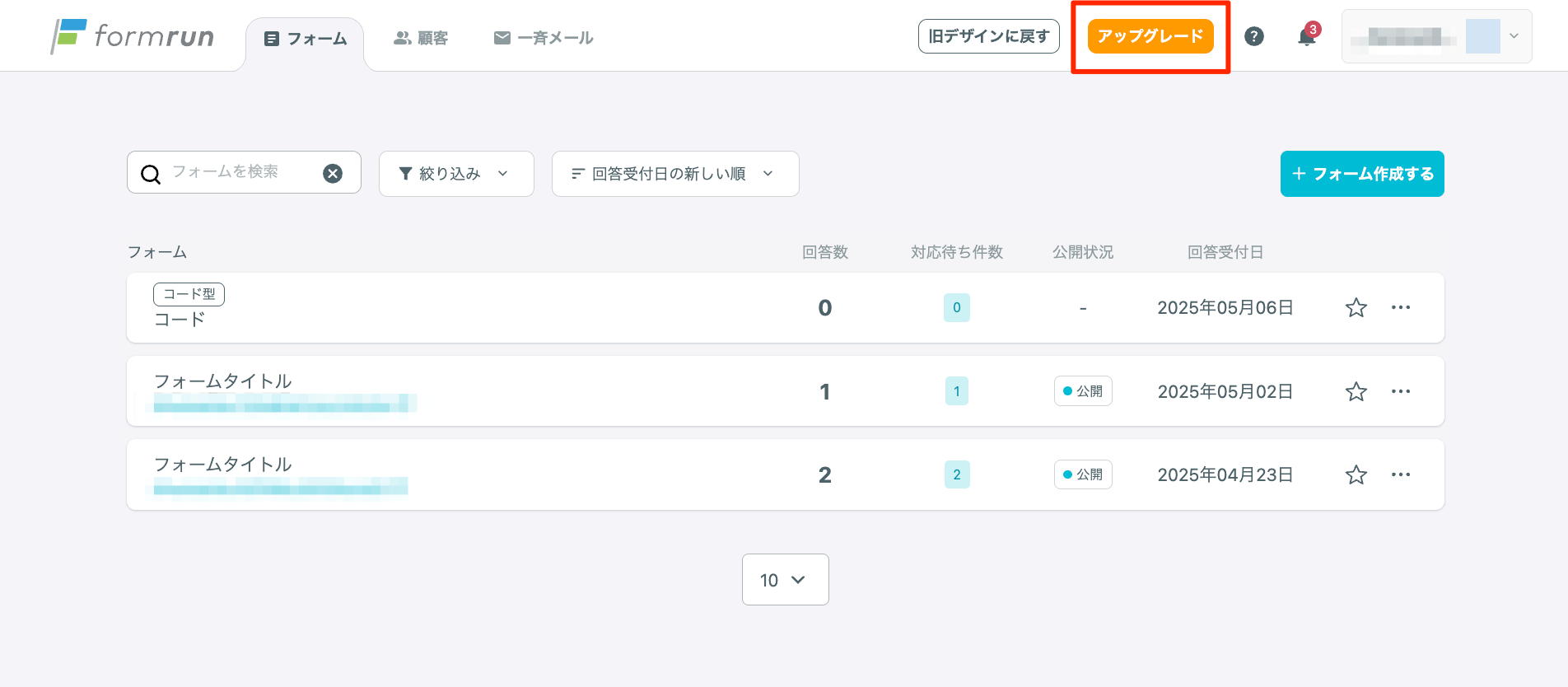
- 月間フォーム回答数の「変更」をクリックする
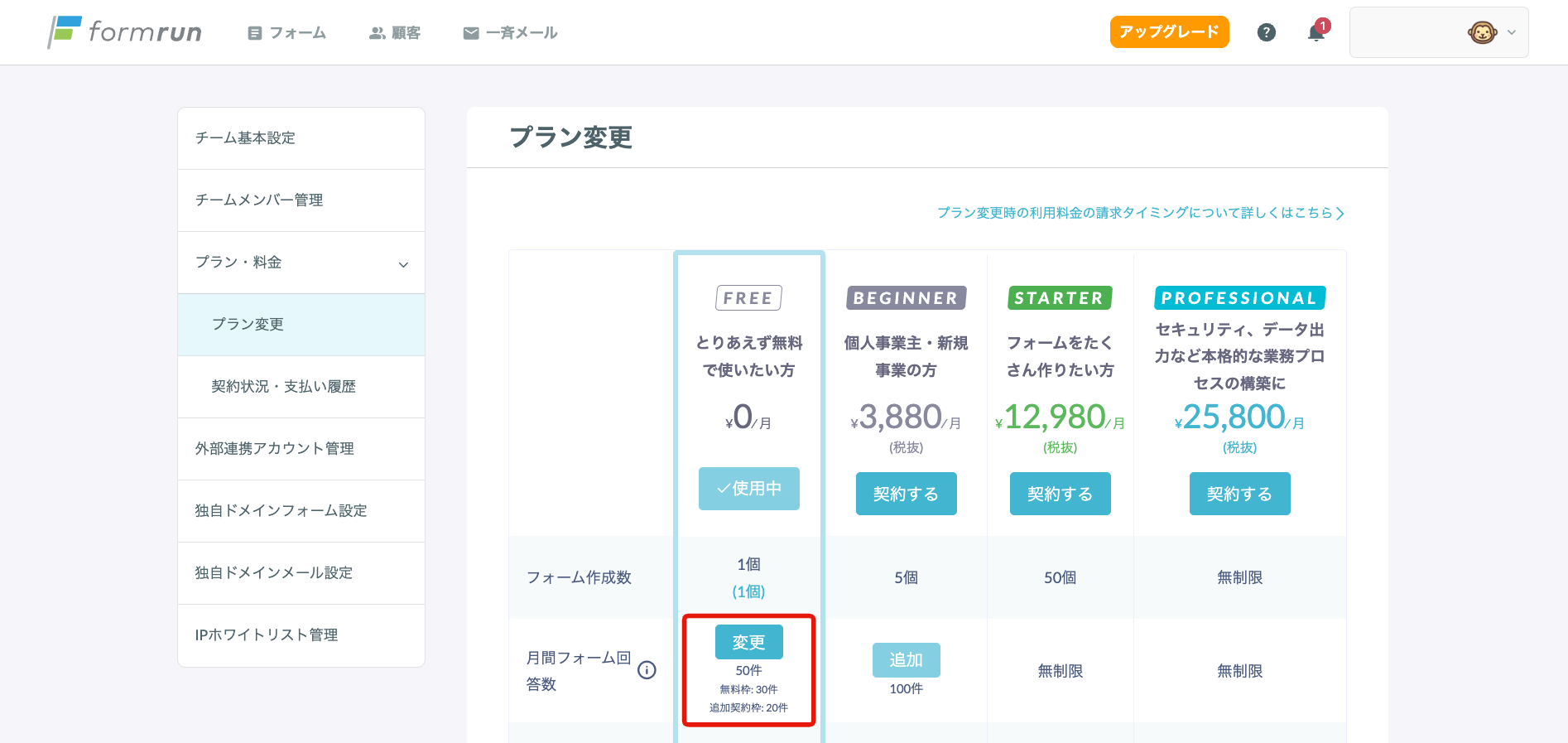
- 1フォームあたりの月間回答数で、FREEプランであれば「30」、BEGINNERプランであれば「100」を選択し、「上記金額が月ごとのお支払い時に加算されることに同意します。」にチェックを入れ、「契約する」ボタンをクリックする
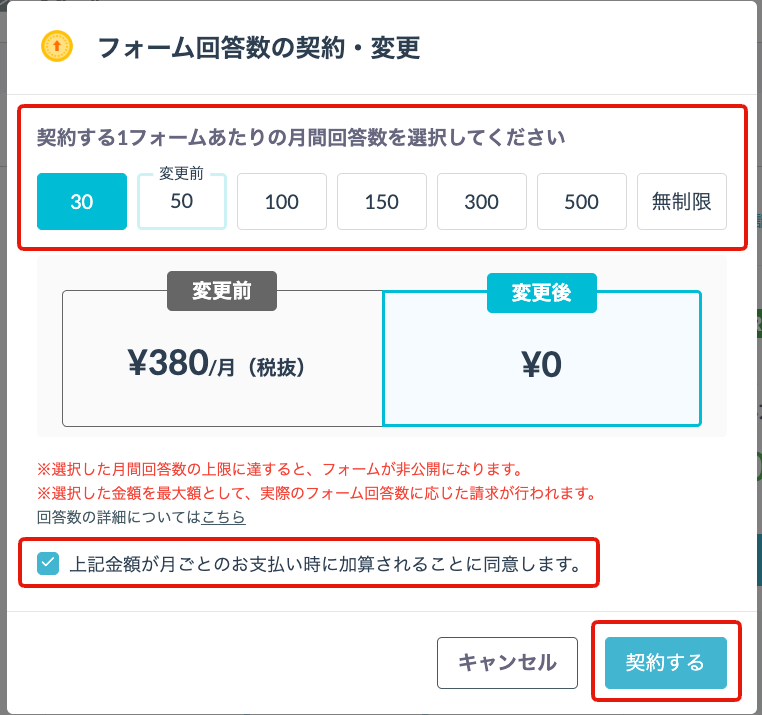
メンバー追加(PROFESSIONALのみ)
以下の1〜3の手順を行い、チームメンバーを10人までにすると、メンバー追加による請求は発生しなくなります。
- チーム設定画面を開く
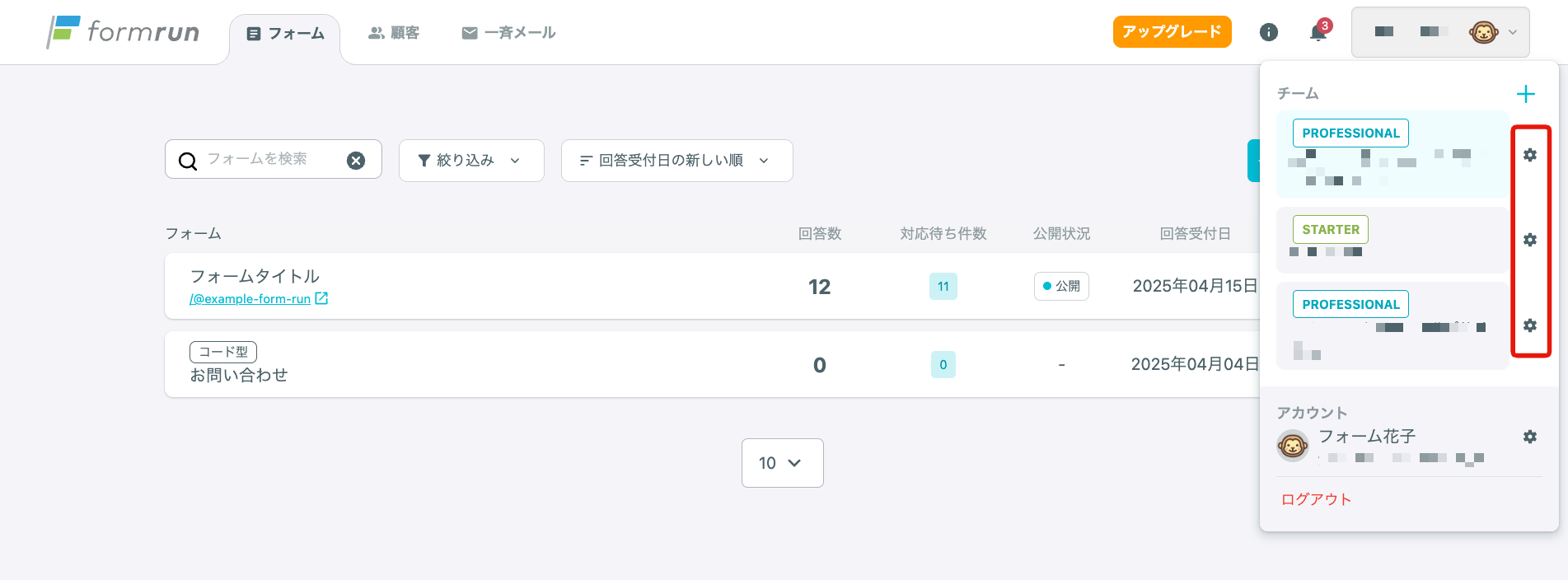
- チームメンバー管理画面を開き、退会させたいメンバーの右にあるゴミ箱アイコンをクリックする
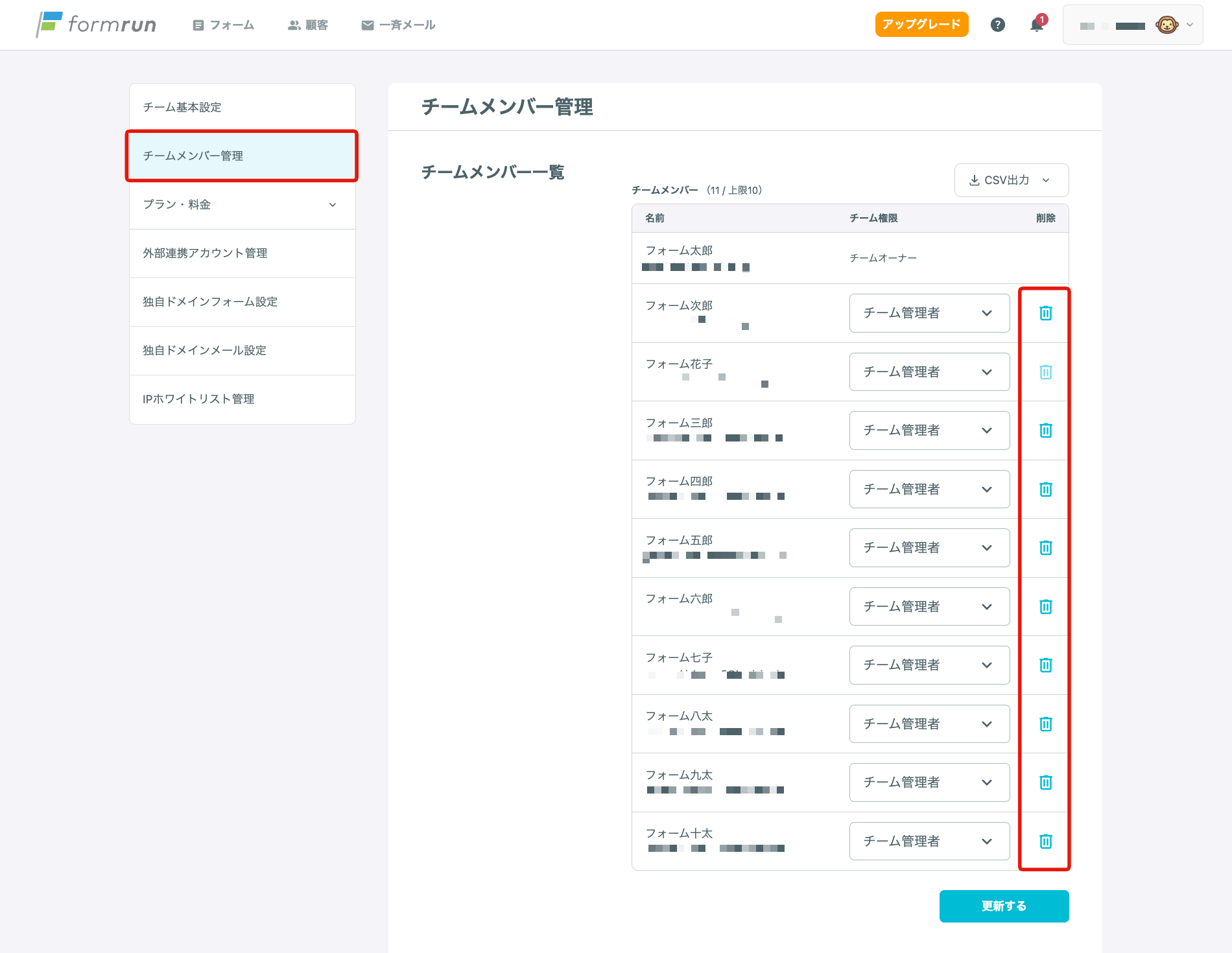
- 「削除する」をクリックする
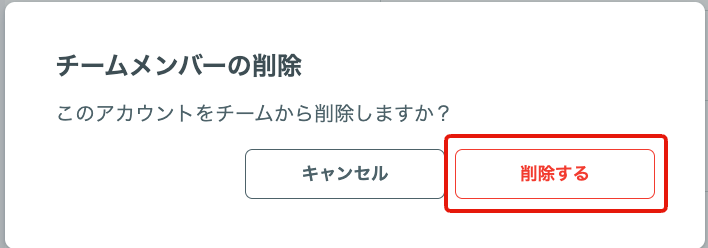
フォーム保存容量追加(PROFESSIONALのみ)
- チーム設定画面を開く
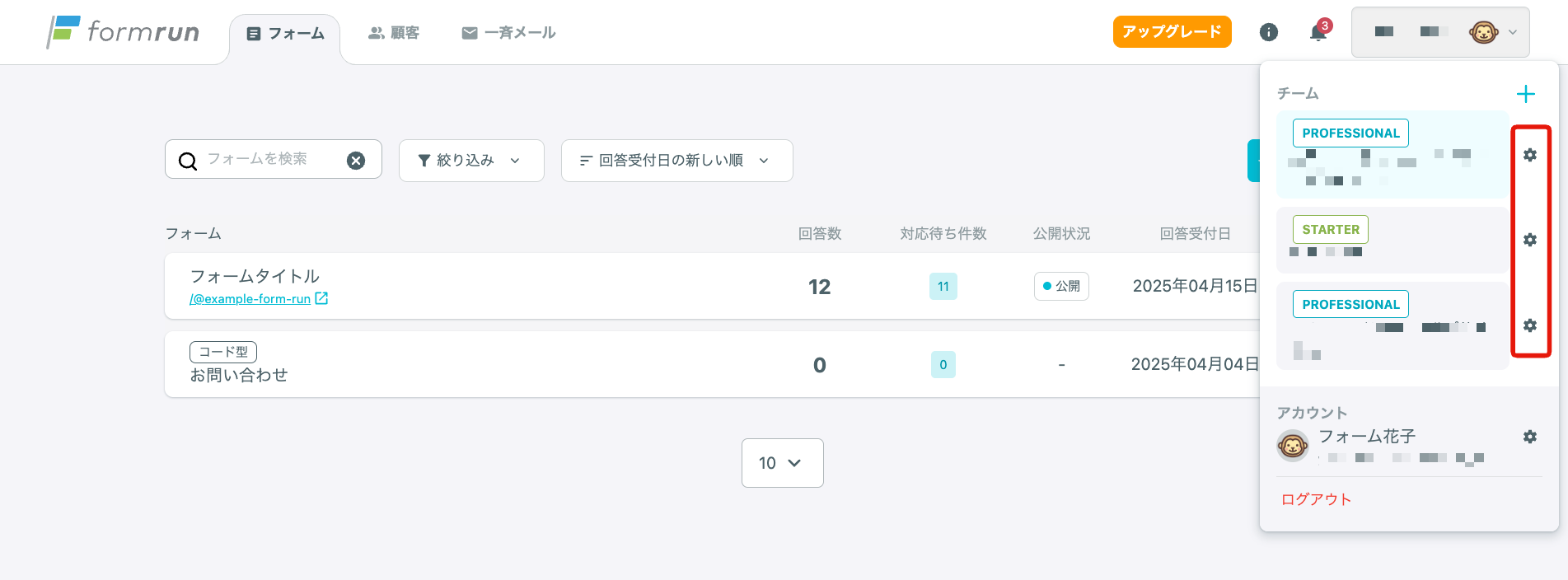
- プラン・料金 > 契約状況・支払い履歴画面の「契約内容の確認・変更」をクリックする
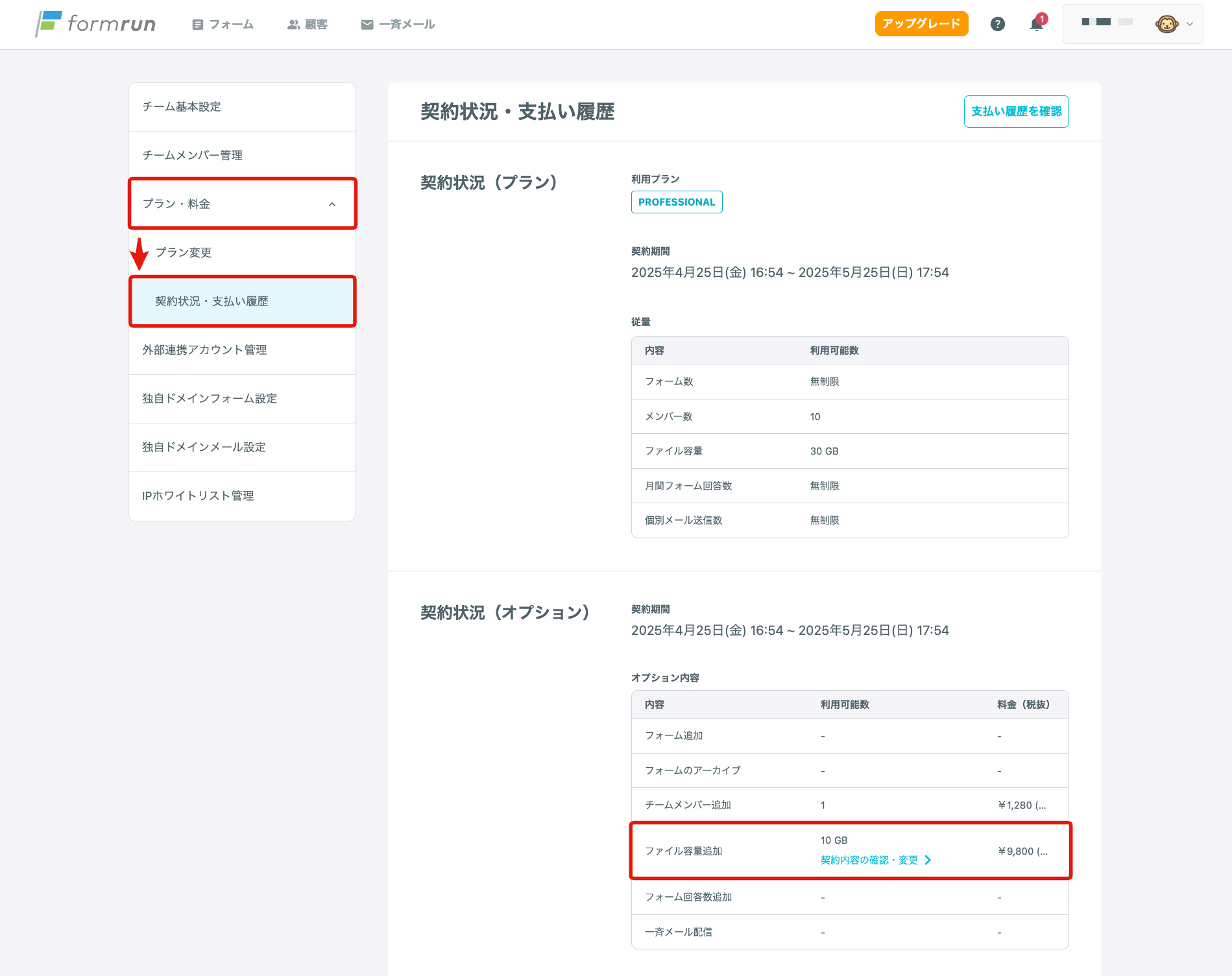
- 変更後の容量のGB数を入力する ※ 請求を止めたい場合は「0GB」に変更してください
- 金額を確認のうえ、「上記内容を確認の上、同意します。」にチェックし、「契約する」をクリックする
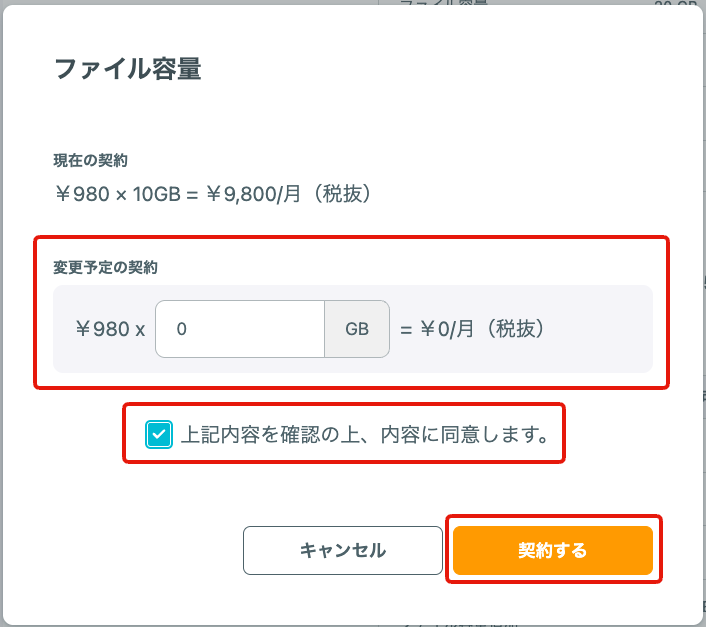
関連ページ